Facebook ist heutzutage fast schon ein Grundbedürfnis, wenn es um Online-Kontakte geht. Angesichts der ständigen Sicherheitsprobleme bei Facebook, möchten Sie vielleicht Ihre Facebook-Fotos löschen, anstatt Ihr Konto zu deaktivieren oder endgültig zu löschen. Dies ermöglicht Ihnen weiterhin den Zugriff auf Ihr Konto, schützt Sie aber vor potenziellen Betrügereien. Es ist ratsam, die Bilder, die Sie bei Facebook hochladen, regelmäßig zu überprüfen. Dazu ist es nützlich, alle Ihre Bilder an einem Ort finden zu können. Keine Sorge, wir haben die Lösung für Sie. Sicher sind Ihnen bereits alte Bilder als „Erinnerungen“ wieder begegnet. Mit unserer Anleitung können Sie diese unangenehmen Momente vermeiden. Wir zeigen Ihnen, wie Sie alte Fotos löschen und Ihre Facebook-Beiträge auf einmal entfernen können. So wissen Sie beim nächsten Online-Auftritt genau, welche Fotos nicht mehr ans Tageslicht gelangen sollten.
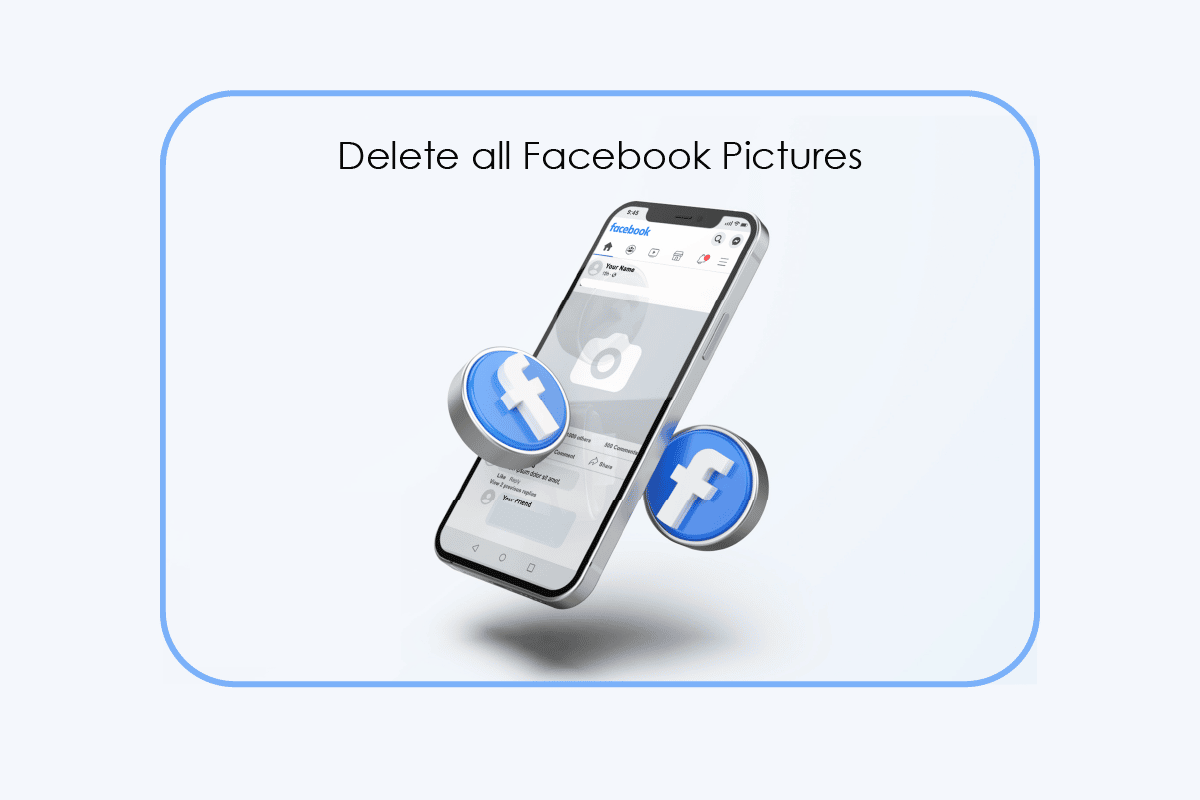
So entfernen Sie alle Ihre Facebook-Fotos
In den folgenden Abschnitten finden Sie detaillierte Anleitungen und Illustrationen, die Ihnen helfen, Ihre Facebook-Bilder effizient zu löschen.
Wie findet man alle Facebook-Fotos?
Trotz der Sicherheitsmaßnahmen von Facebook ist es wichtig, dass Sie Ihre Chronik selbst verwalten, wenn Sie sich bei Facebook nicht mehr sicher fühlen. Der erste Schritt ist, alle Ihre Fotos an einem Ort zu sammeln, da das Durchsuchen des gesamten Profils sehr zeitaufwendig wäre. Im Folgenden erklären wir, wie Sie alle Ihre Facebook-Bilder finden und löschen können. Die Schritte für die Verwendung eines Mobiltelefons sind:
Option I: Über die Facebook-App
Hinweis: Diese Anleitung ist für Android– und iOS-Geräte gleichermaßen gültig.
1. Öffnen Sie die Facebook-App auf Ihrem Smartphone.
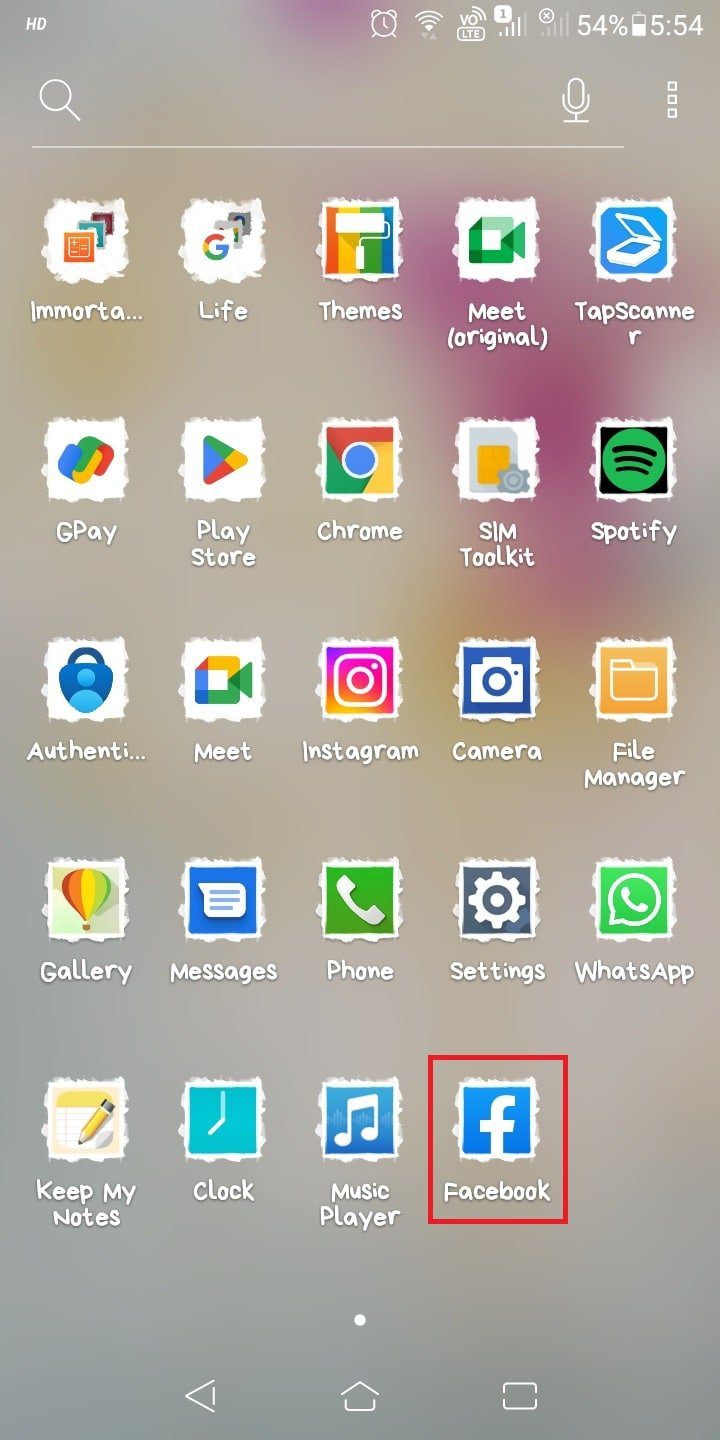
2. Melden Sie sich mit Ihren Facebook-Zugangsdaten an.
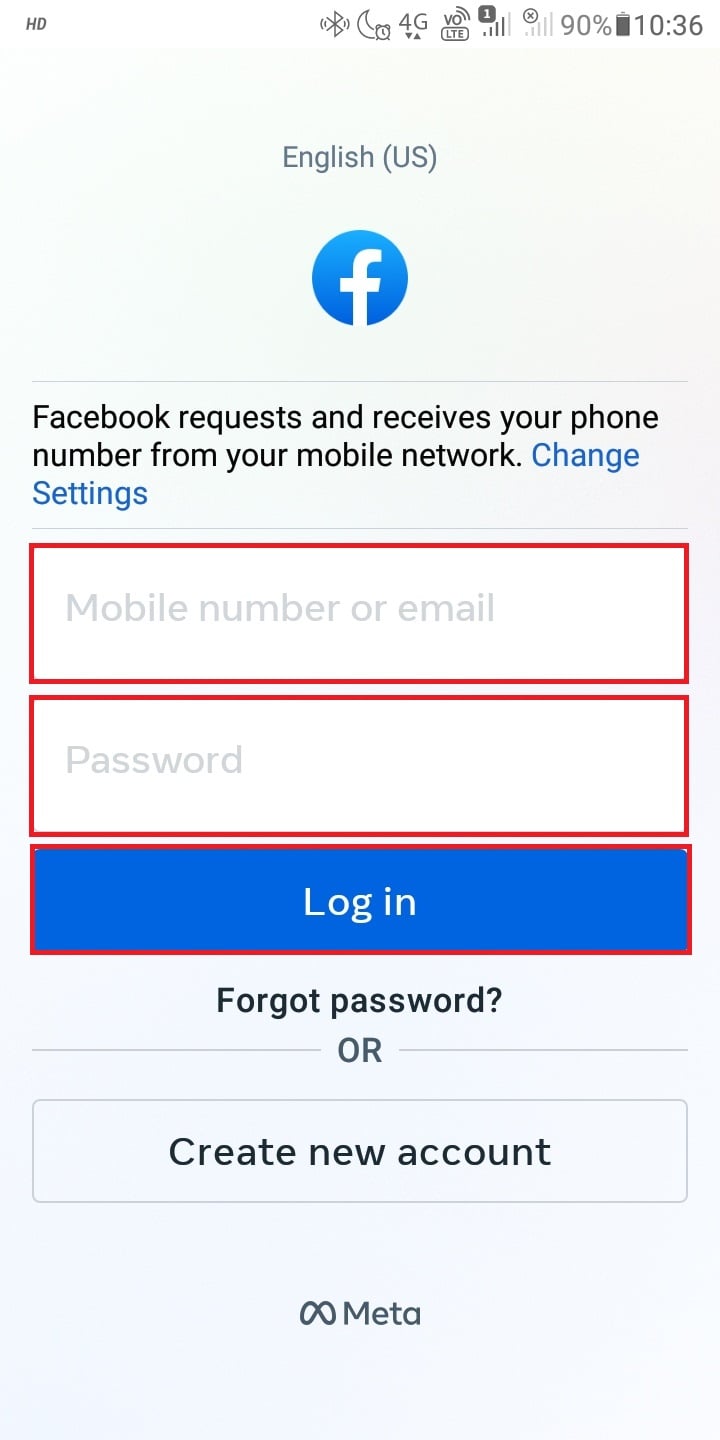
3. Tippen Sie auf das Menü-Symbol (drei horizontale Linien).
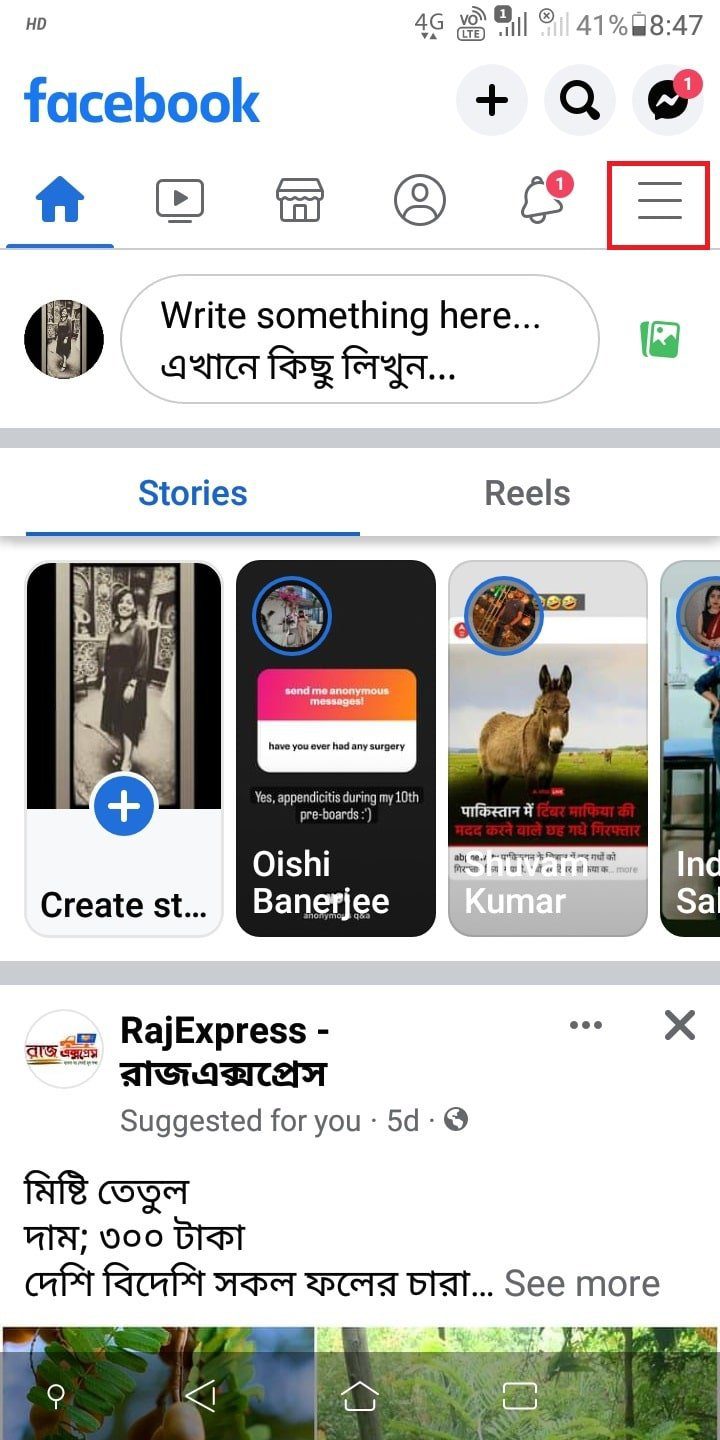
4. Tippen Sie auf Ihren Profilnamen.
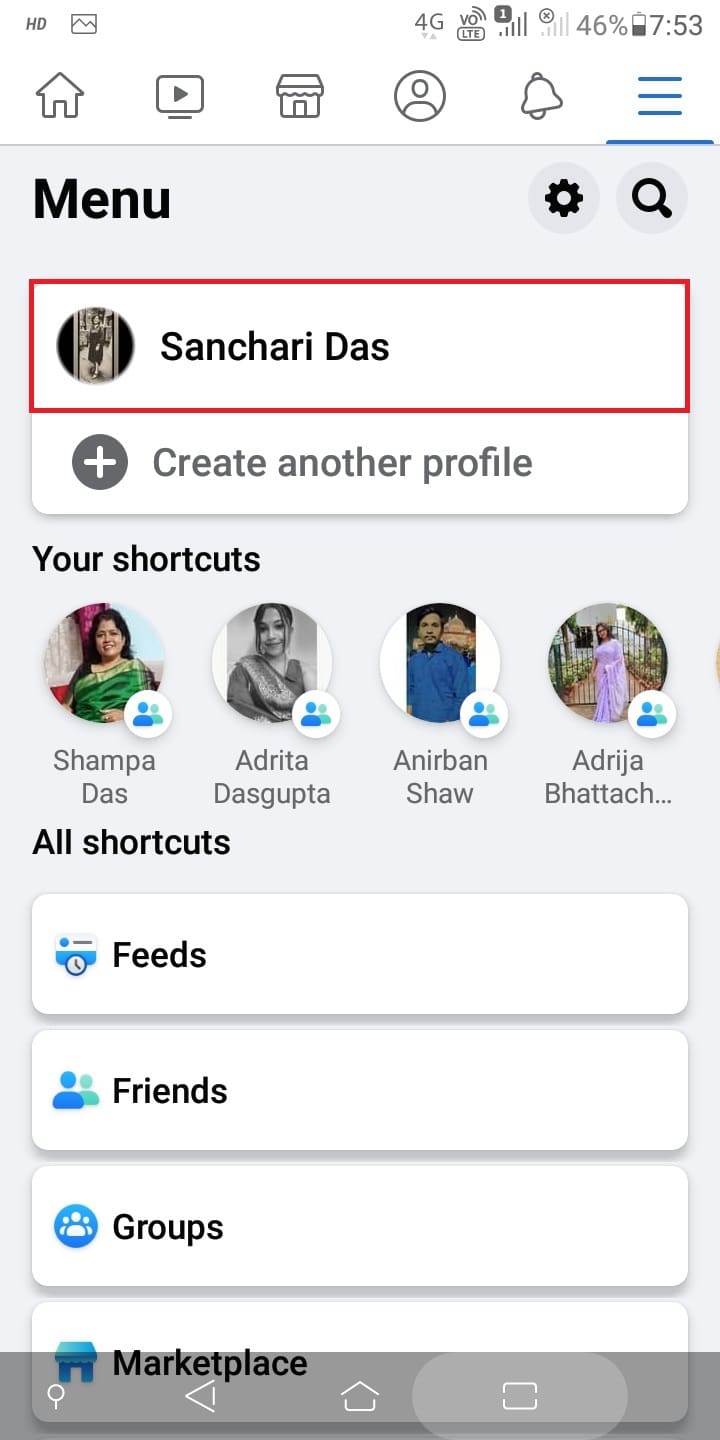
5. Scrollen Sie nach unten und tippen Sie auf „Fotos“.
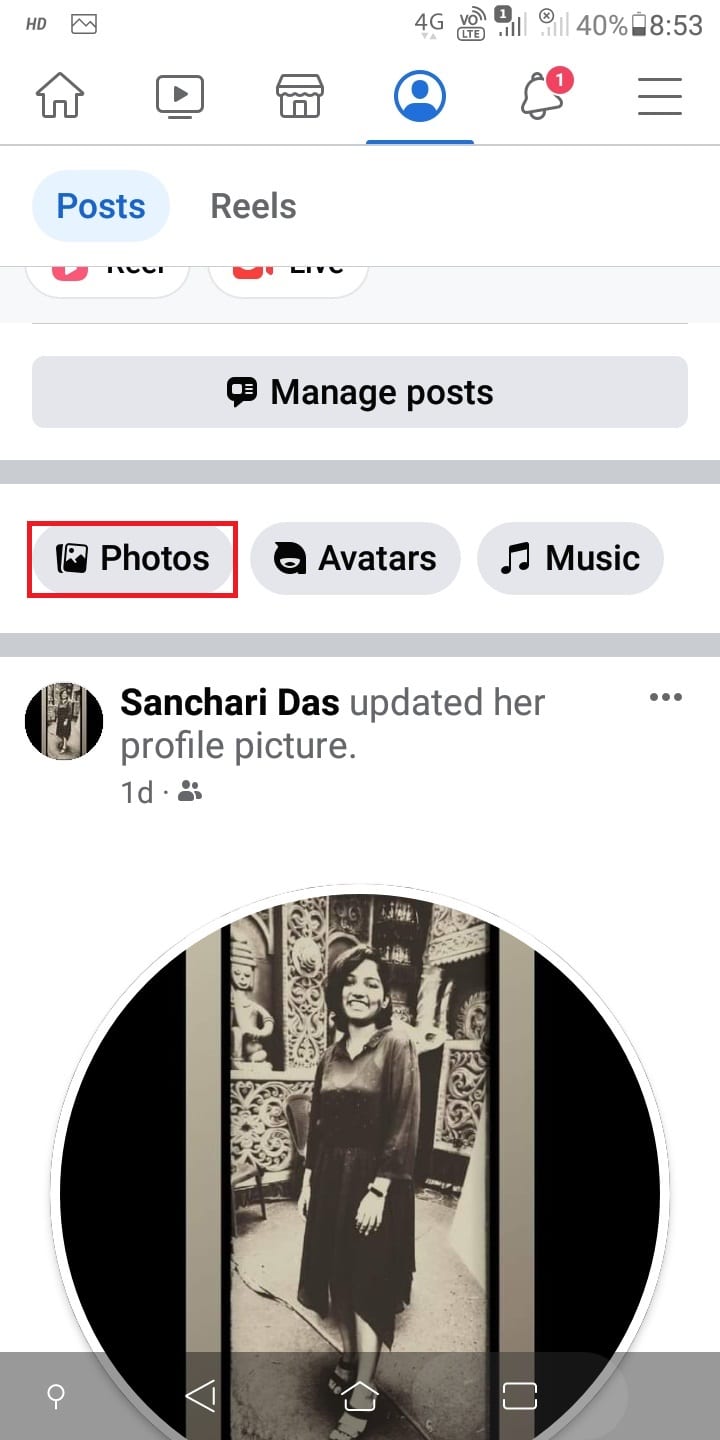
6. Tippen Sie auf „Hochgeladen“, um alle Ihre Bilder anzuzeigen.
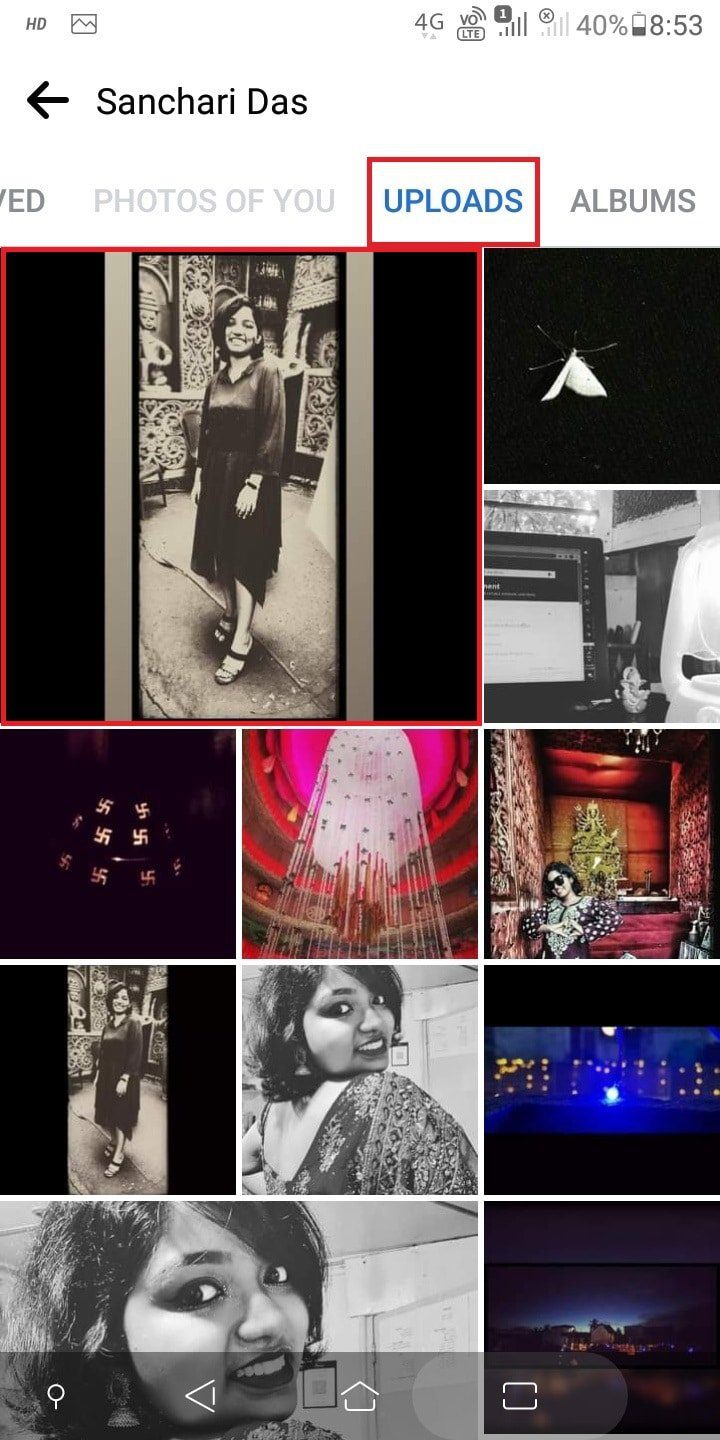
Option II: Über die Facebook-Website
Anleitung für Desktop-Nutzer:
1. Öffnen Sie die Facebook-Website in Ihrem Browser und melden Sie sich an.
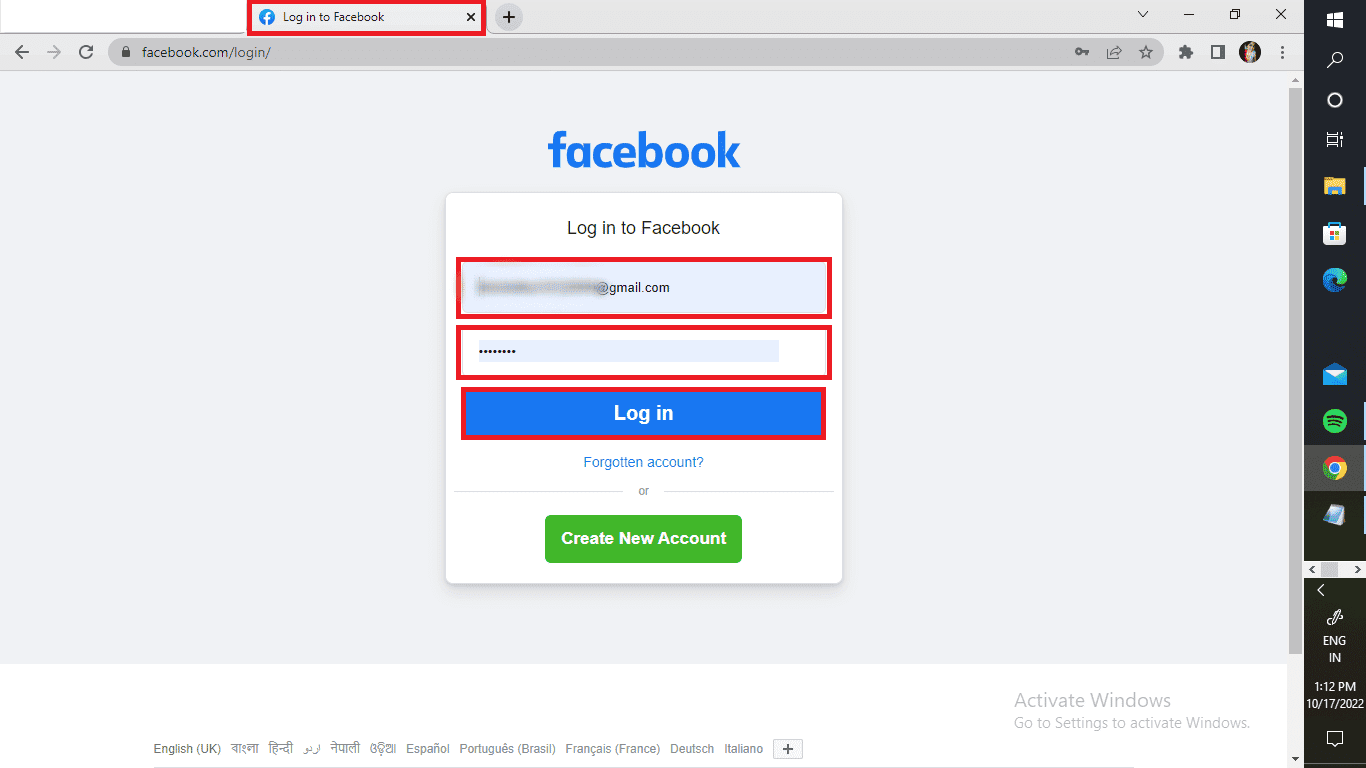
2. Klicken Sie oben links auf Ihren Profilnamen.
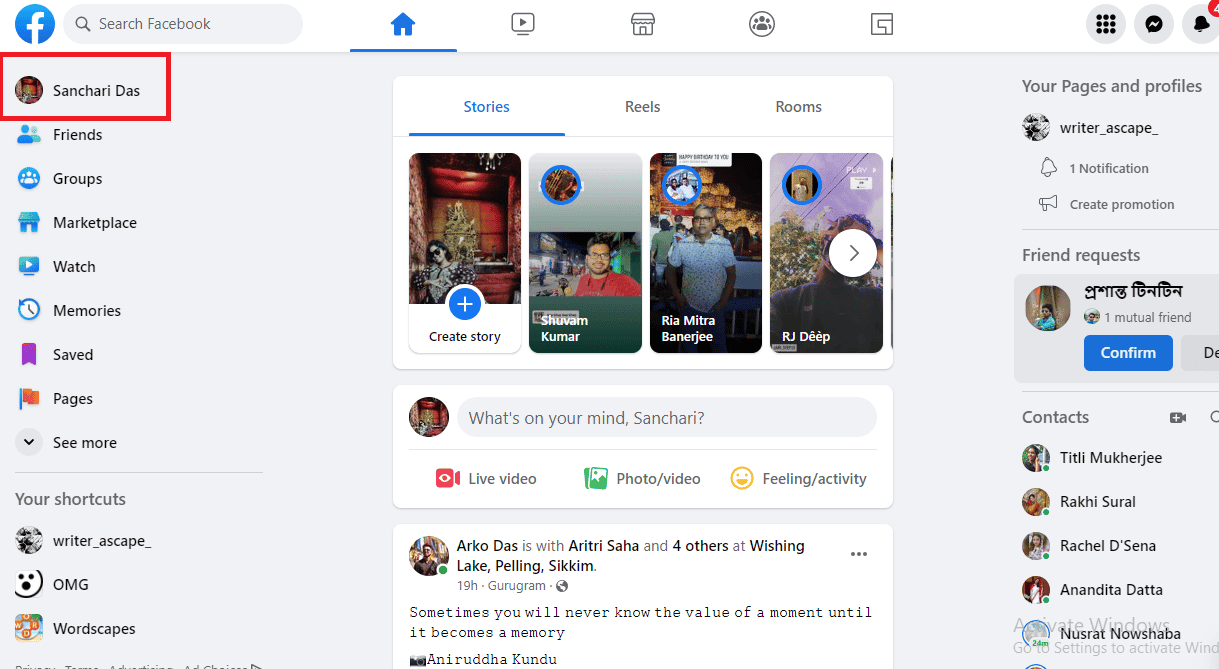
3. Klicken Sie auf den Reiter „Fotos“.
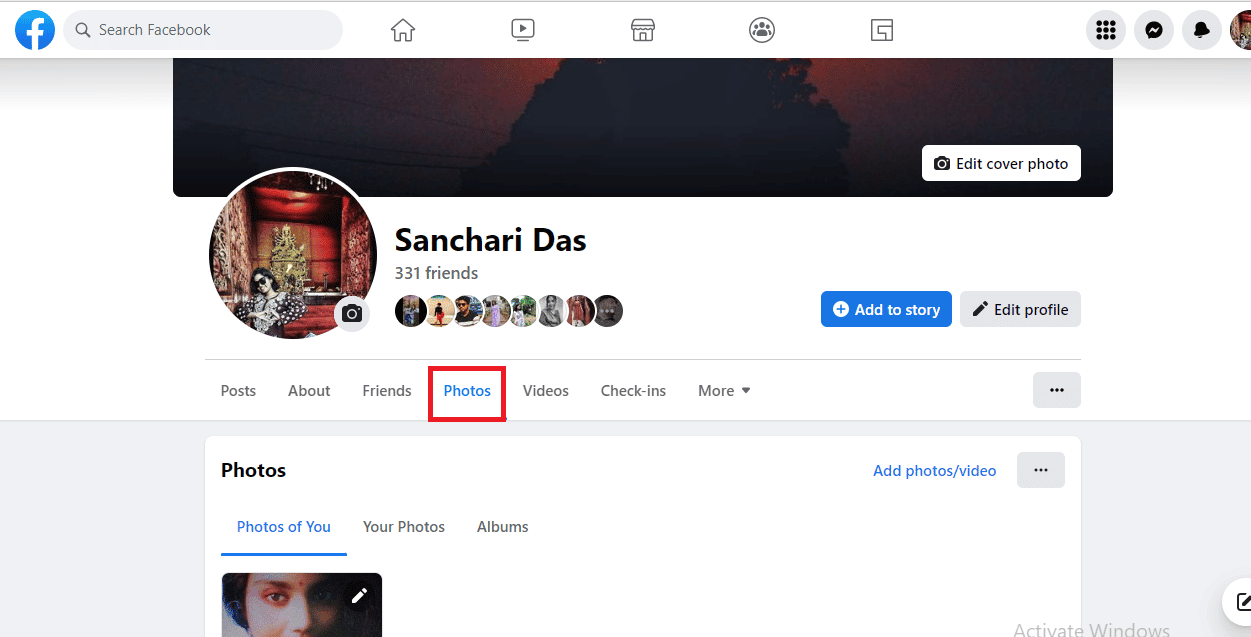
So einfach ist das! Probieren Sie diese Schritte aus, um einen Überblick über Ihre Facebook-Jahre zu bekommen. Im nächsten Abschnitt erfahren Sie, wie Sie Ihre Facebook-Bilder löschen können.
Wie findet man alte Fotos auf Facebook?
Facebook hat keinen speziellen Ordner für alte Fotos. Sie können sie jedoch mit den folgenden Schritten finden. Hier erfahren Sie, wie es geht. Die Schritte für die Verwendung eines Mobiltelefons sind:
1. Starten Sie die Facebook-App und melden Sie sich an.
2. Tippen Sie auf das Menü-Symbol (drei horizontale Linien).
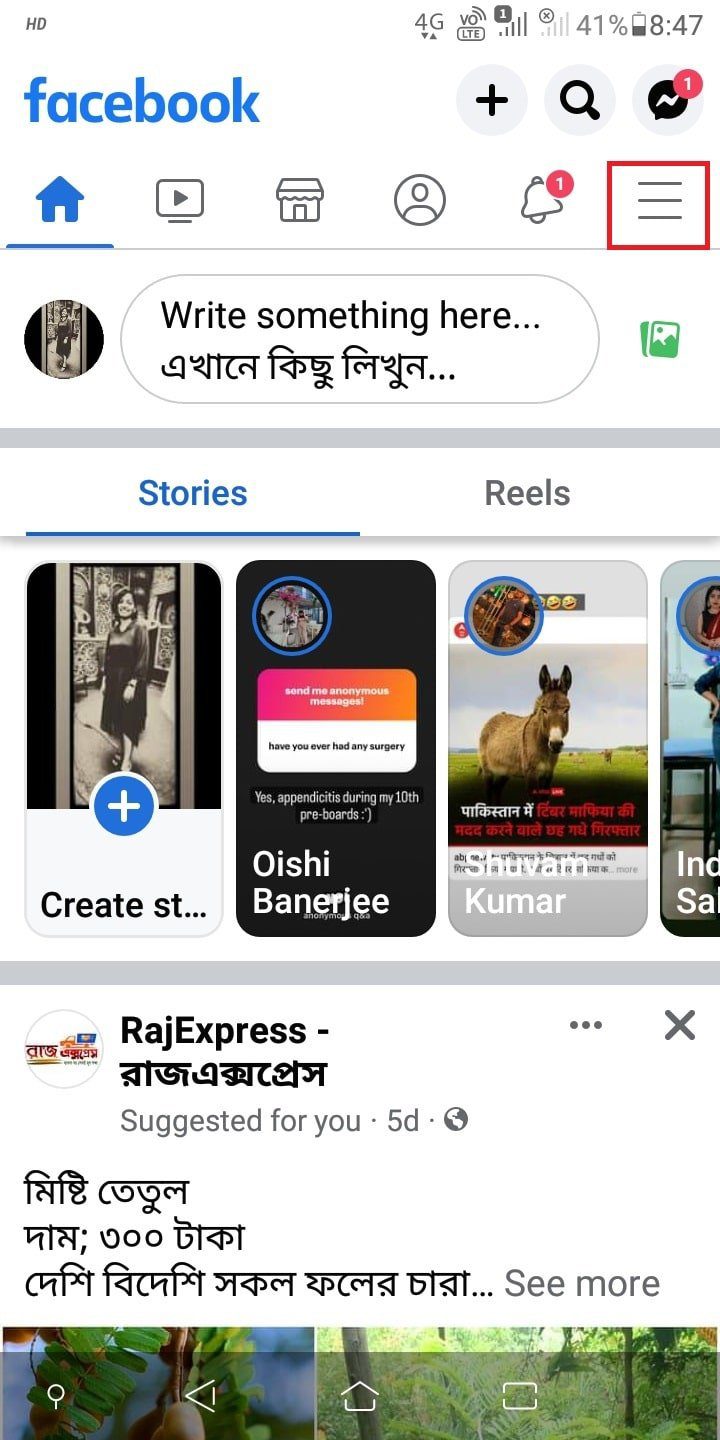
3. Tippen Sie auf Ihren Profilnamen > „Beiträge verwalten“.
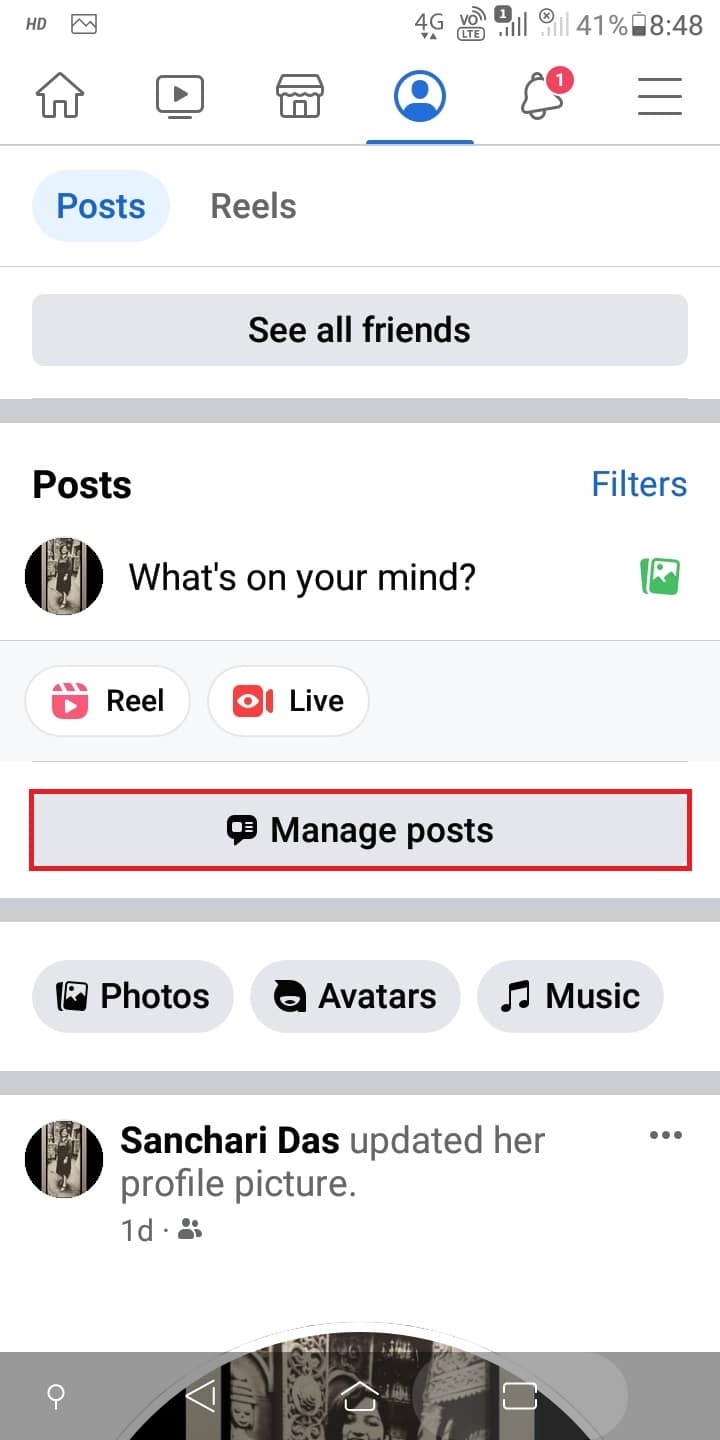
4. Tippen Sie auf „Filter“.
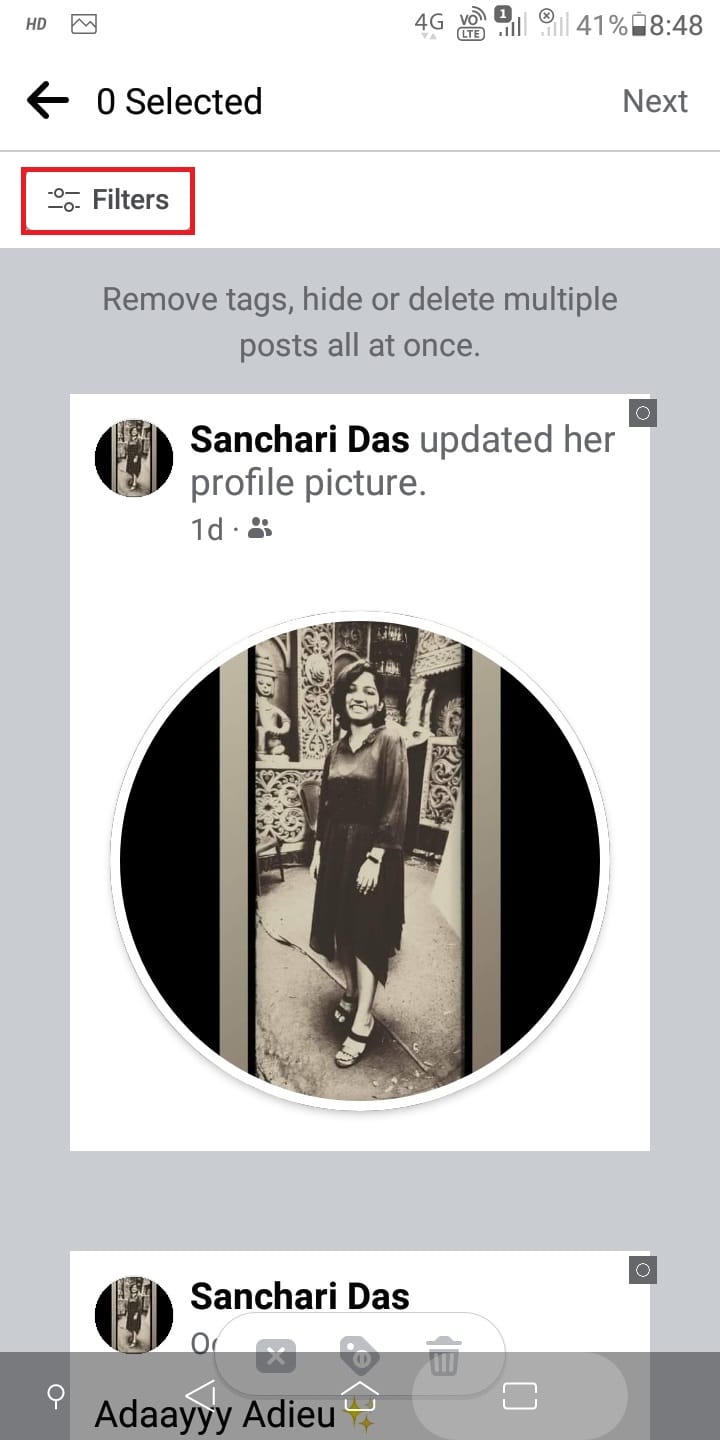
5. Wählen Sie die gewünschten Filter aus, wenn Sie ein bestimmtes Foto suchen. Tippen Sie dann auf „Fertig“.
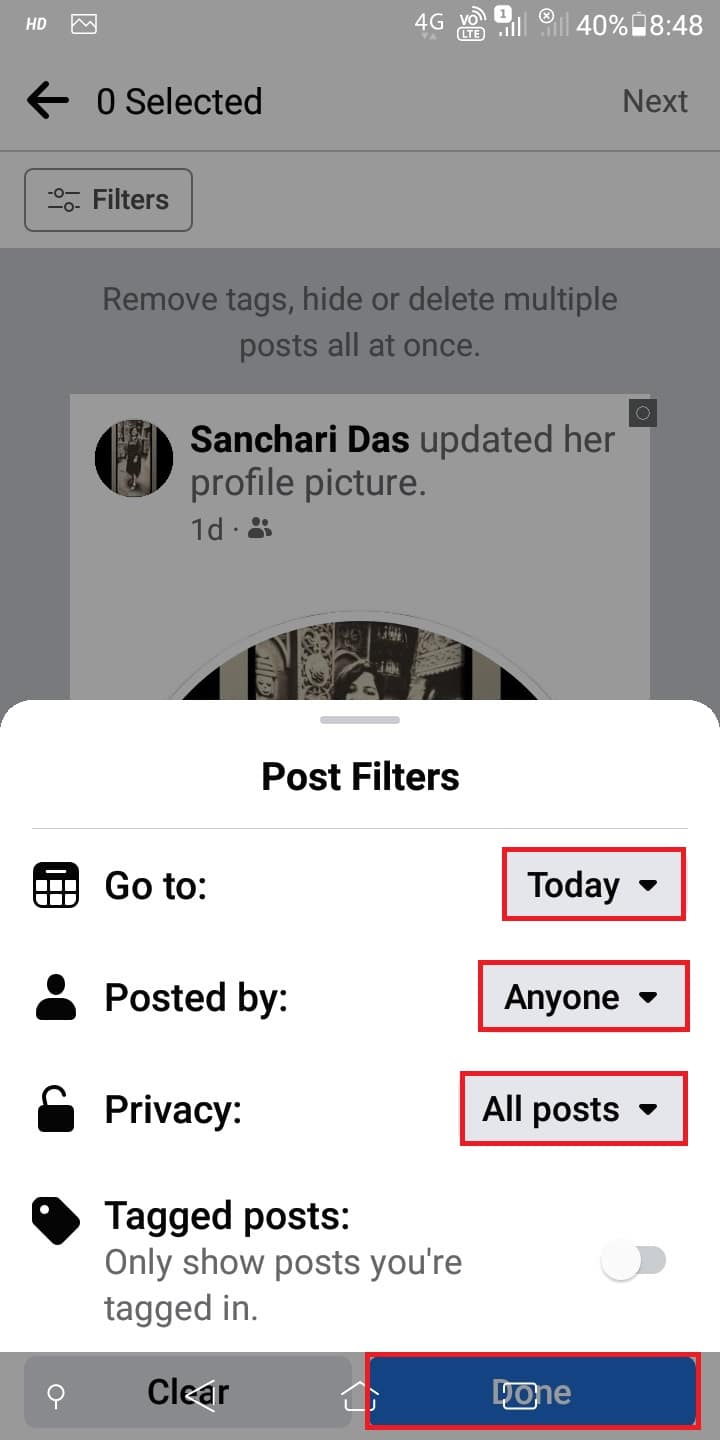
Jetzt sehen Sie alle Ihre alten Beiträge. Manche freuen sich über ihre Erinnerungen, aber viele seufzen beim Anblick alter Fotos. Facebook erlaubt es Ihnen, selbst hochgeladene Bilder zu löschen. Bei Fotos, auf denen Sie markiert wurden, ist dies jedoch nicht möglich. Lesen Sie weiter, um zu erfahren, wie Sie alte Fotos entfernen können. Sie können auch Markierungen entfernen, wenn Sie nicht auf den Beiträgen erscheinen möchten.
Wie sieht man markierte Fotos in der Facebook-App?
Markierte Fotos sind genauso einfach zu finden, wie alle Ihre anderen Facebook-Fotos. Hier ist eine Schritt-für-Schritt-Anleitung:
1. Starten Sie die Facebook-App auf Ihrem Smartphone.
Hinweis: Stellen Sie sicher, dass Sie angemeldet sind.
2. Tippen Sie auf das Menü-Symbol (drei horizontale Linien) > „Profilname“ > „Drei-Punkte-Symbol“.
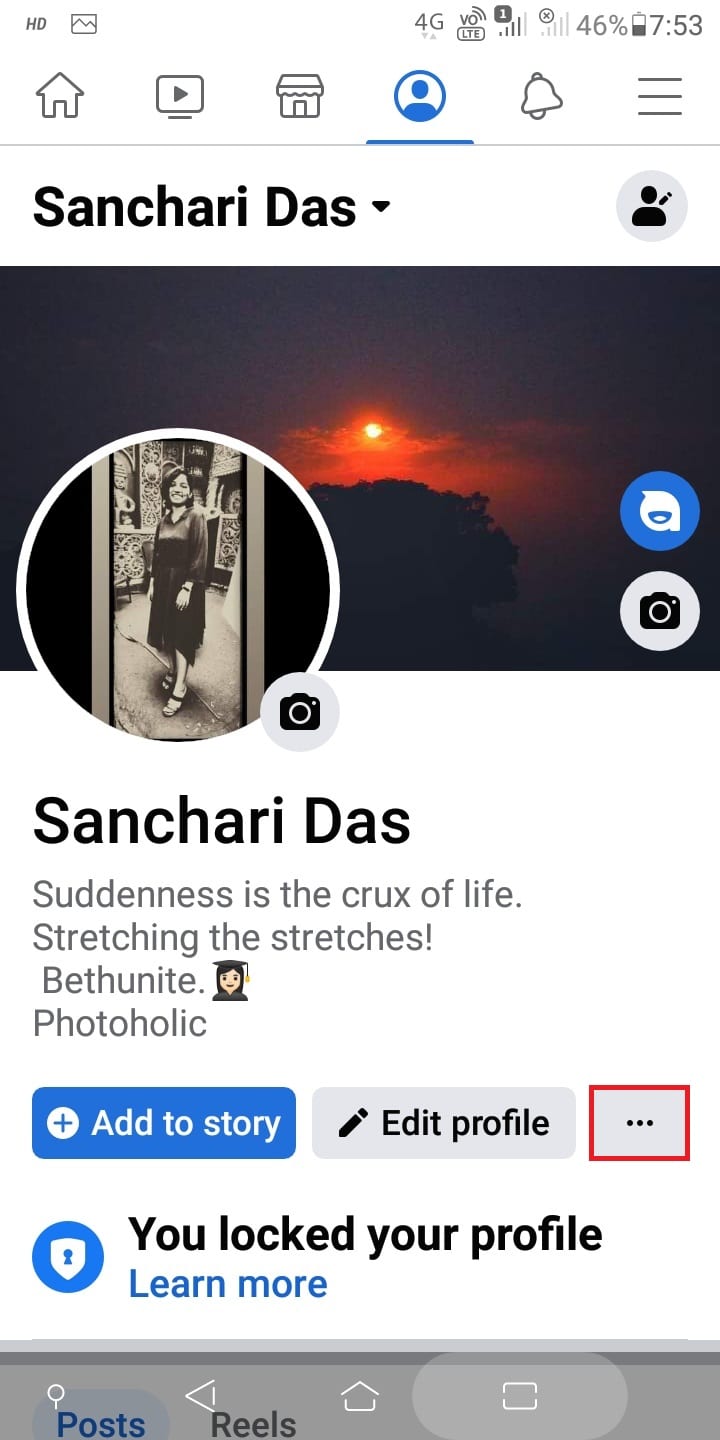
3. Tippen Sie auf „Aktivitätsprotokoll“.
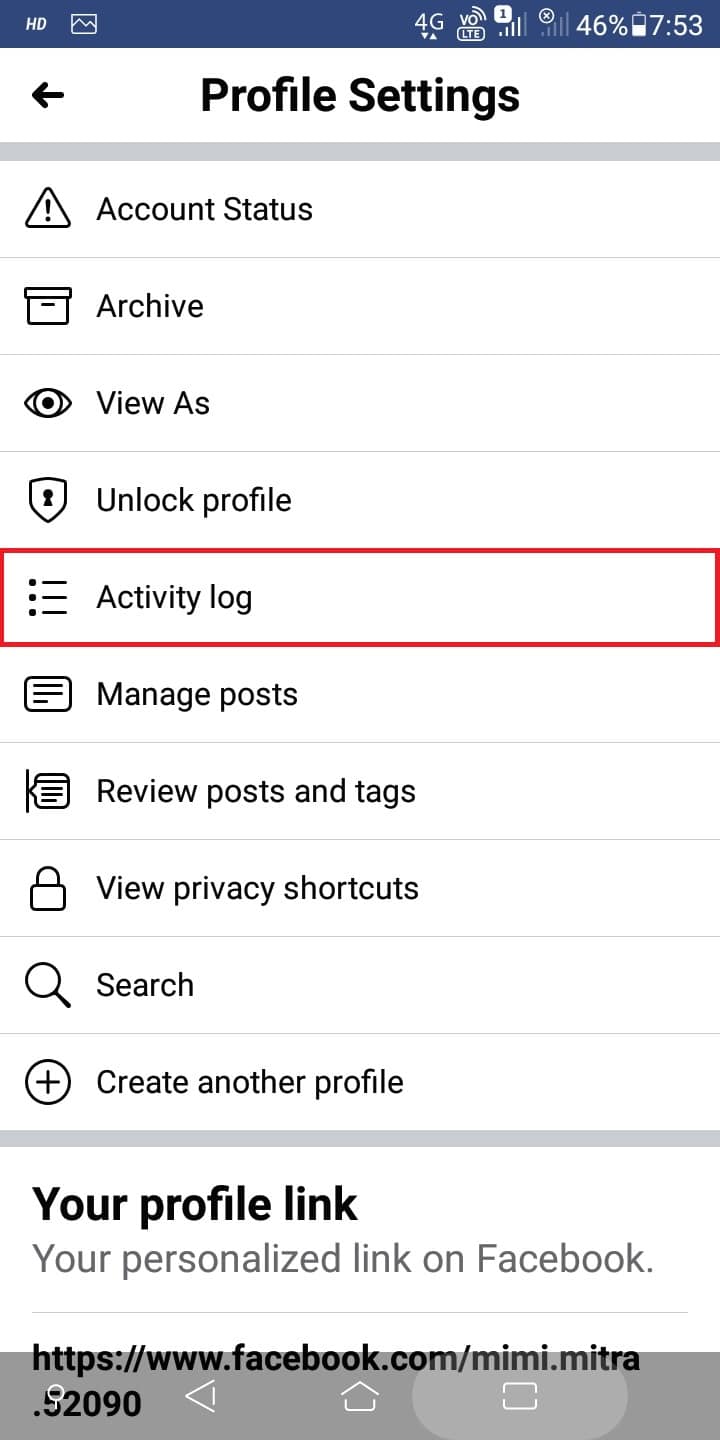
4. Tippen Sie auf „Aktivitäten, in denen du markiert wurdest“.
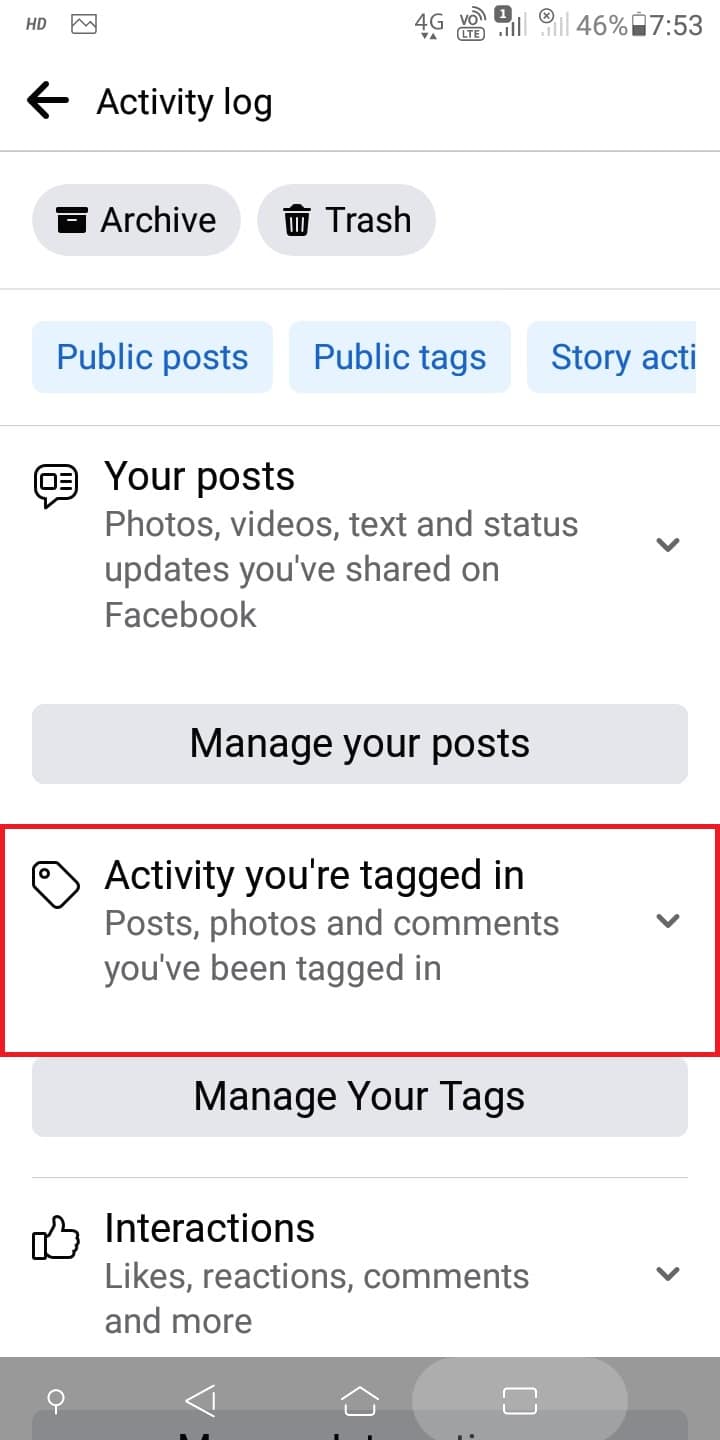
5. Tippen Sie auf „Fotos, in denen du markiert wurdest“.
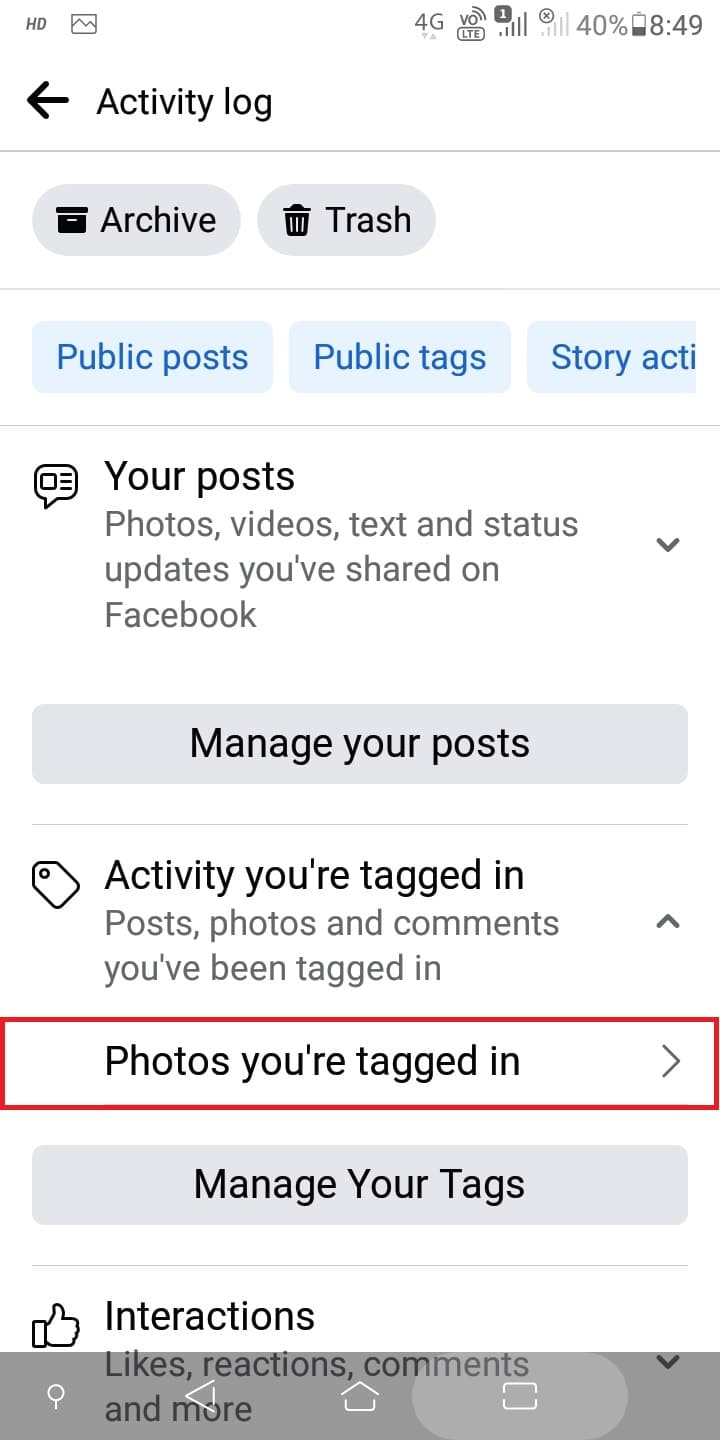
Das war’s! Jetzt können Sie alle Fotos sehen, auf denen Sie markiert wurden. Sie können die Markierung entfernen, sodass der Beitrag nicht mehr in Ihren markierten Fotos angezeigt wird.
Wie löscht man alles auf Facebook?
Es ist tatsächlich möglich, alles auf Ihrem Facebook-Konto zu löschen, indem Sie Ihr Konto entfernen. So funktioniert es:
1. Öffnen Sie die Facebook-Website in Ihrem Browser und melden Sie sich an.
2. Klicken Sie auf den Abwärtspfeil in der oberen rechten Ecke.
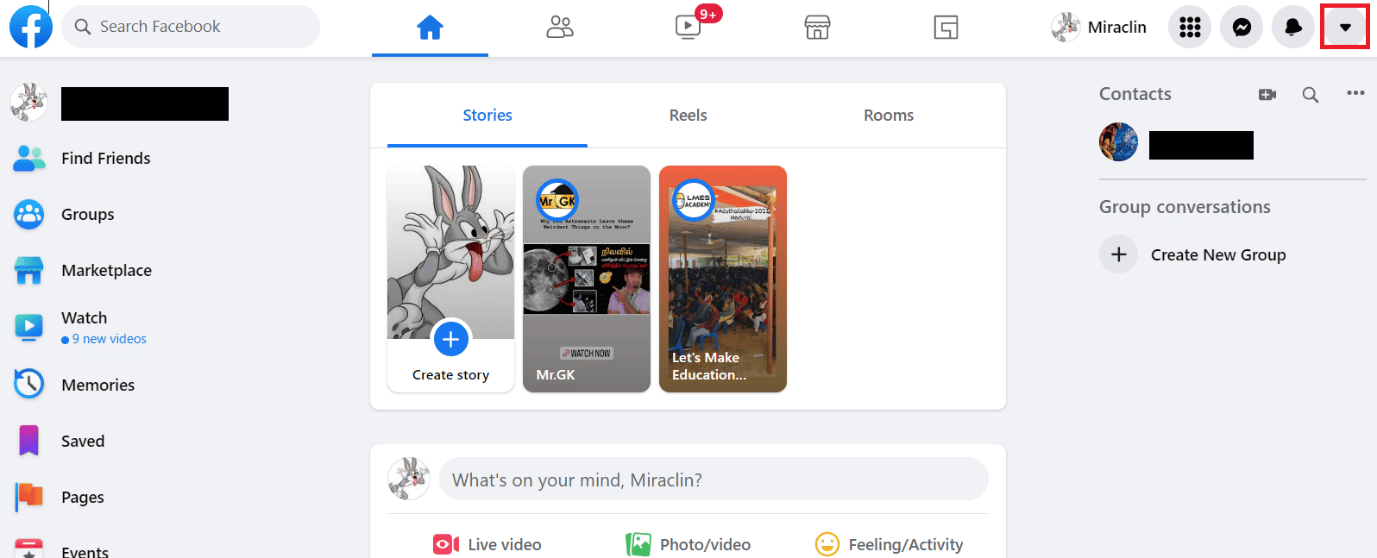
3. Klicken Sie auf „Einstellungen & Privatsphäre“.
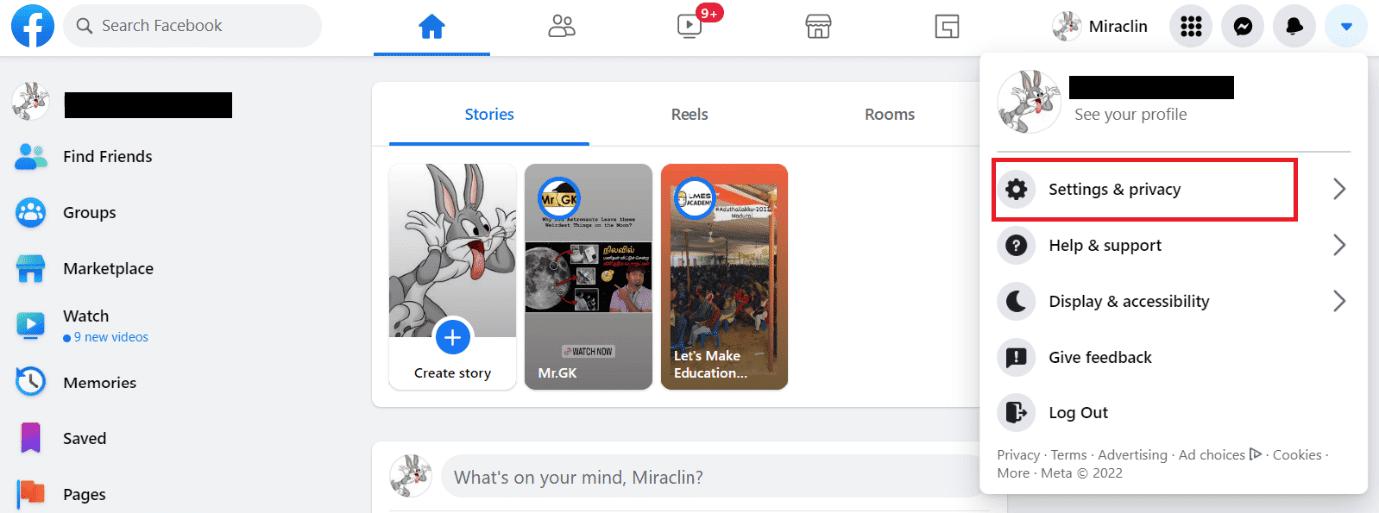
4. Wählen Sie „Einstellungen“.
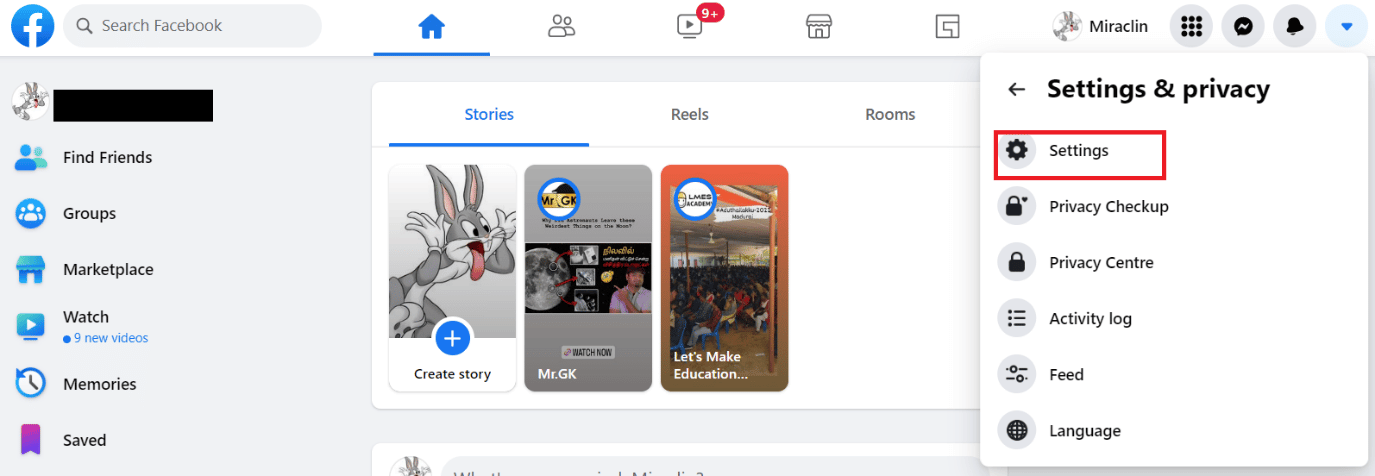
5. Klicken Sie links auf „Deine Facebook-Informationen“.
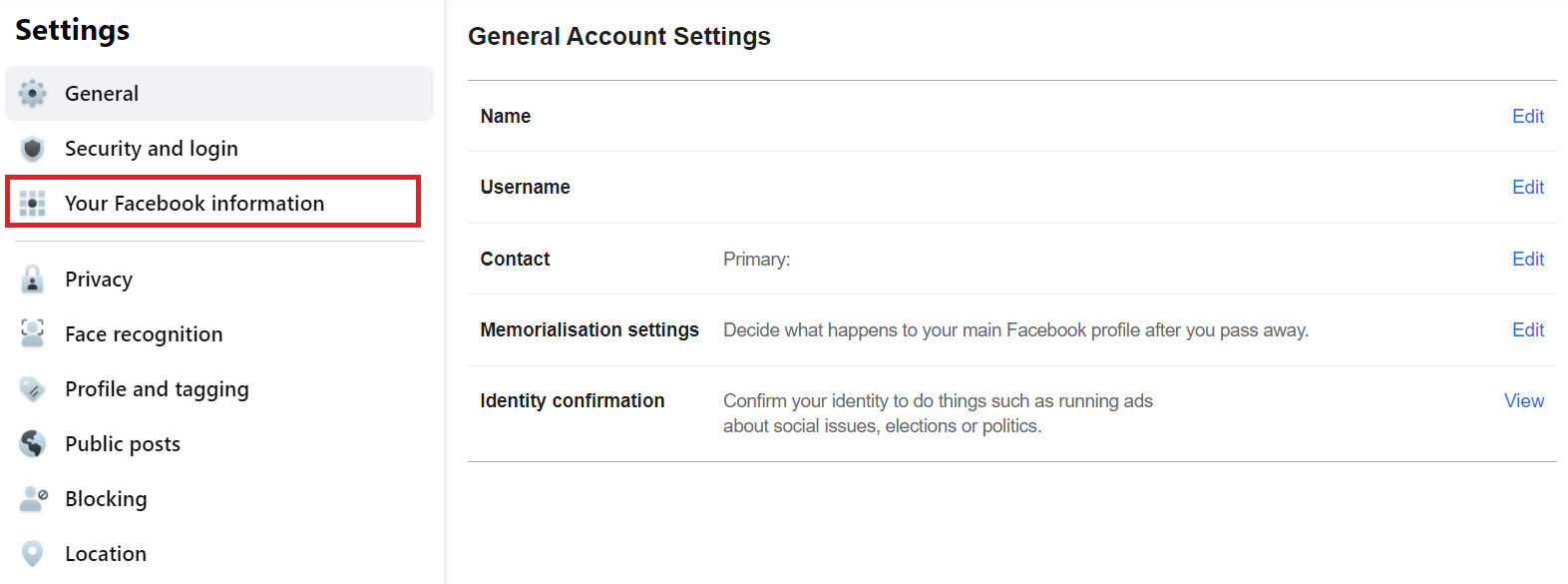
6. Klicken Sie neben „Deaktivierung und Löschung“ auf „Ansehen“.
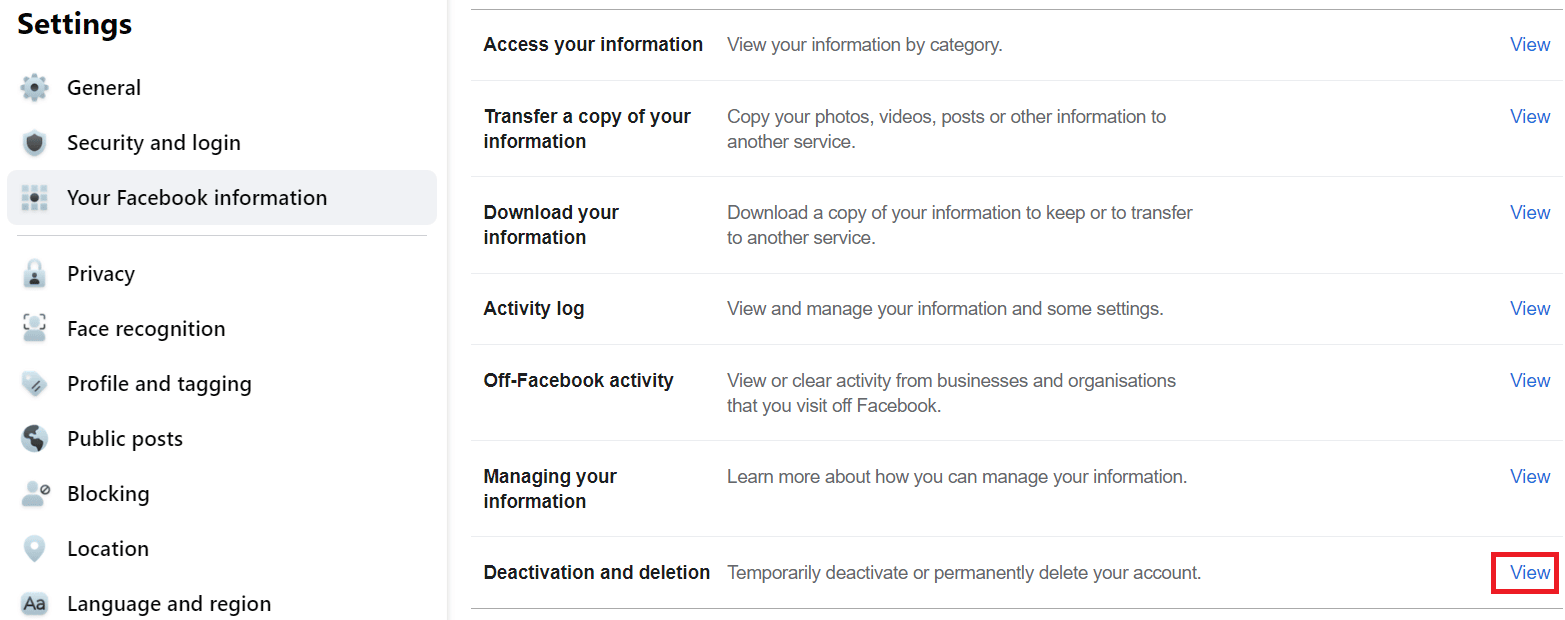
7. Aktivieren Sie „Konto löschen“ und klicken Sie auf „Weiter zur Kontolöschung“.
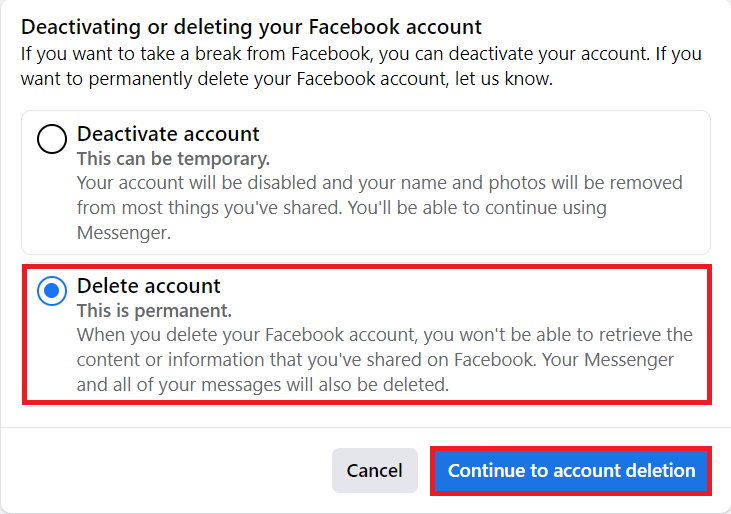
8. Klicken Sie auf „Konto löschen“.
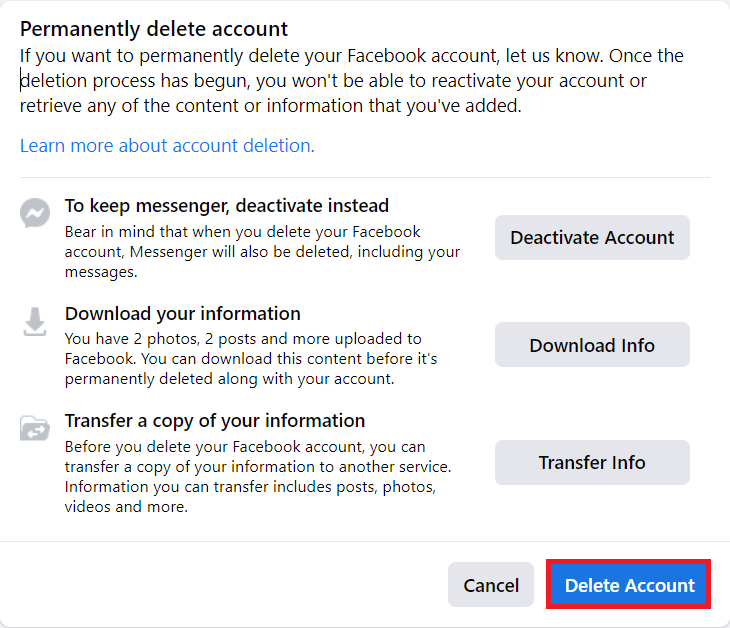
9. Geben Sie Ihr Passwort ein und klicken Sie auf „Weiter“.
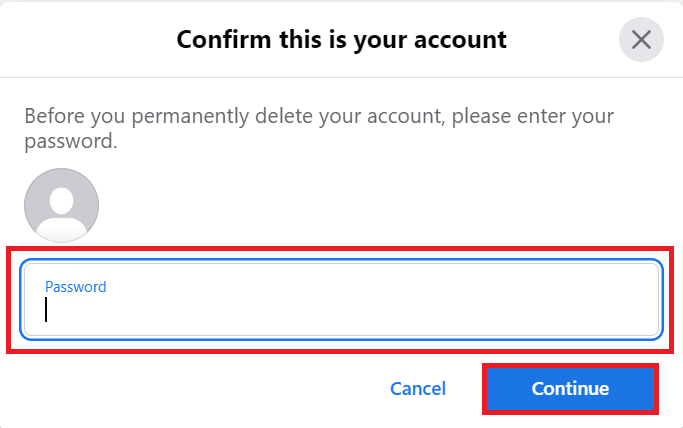
10. Bestätigen Sie im Pop-up-Fenster erneut mit „Konto löschen“.
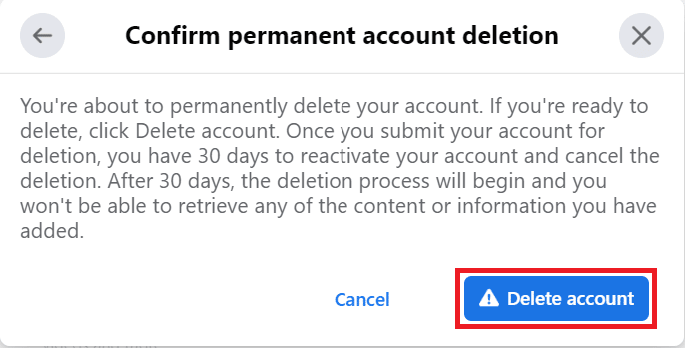
Wie lösche ich alle meine Facebook-Bilder?
Sie können Ihre Beiträge nicht alle auf einmal löschen, sondern müssen sie einzeln entfernen.
1. Starten Sie die Facebook-App und tippen Sie auf das Menü-Symbol.
2. Tippen Sie auf Ihren Profilnamen.
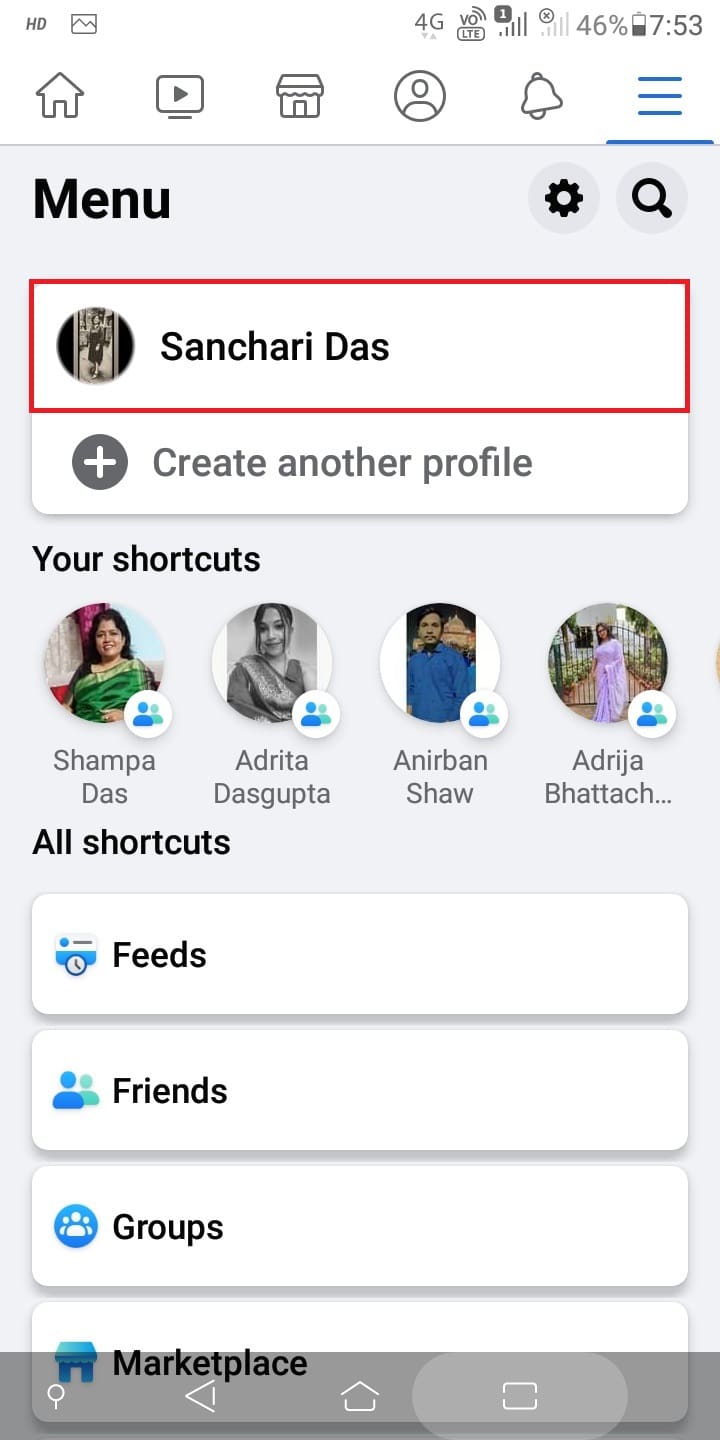
3. Tippen Sie auf „Fotos“ > „Hochgeladen“.
4. Tippen Sie auf das Foto, das Sie löschen möchten.
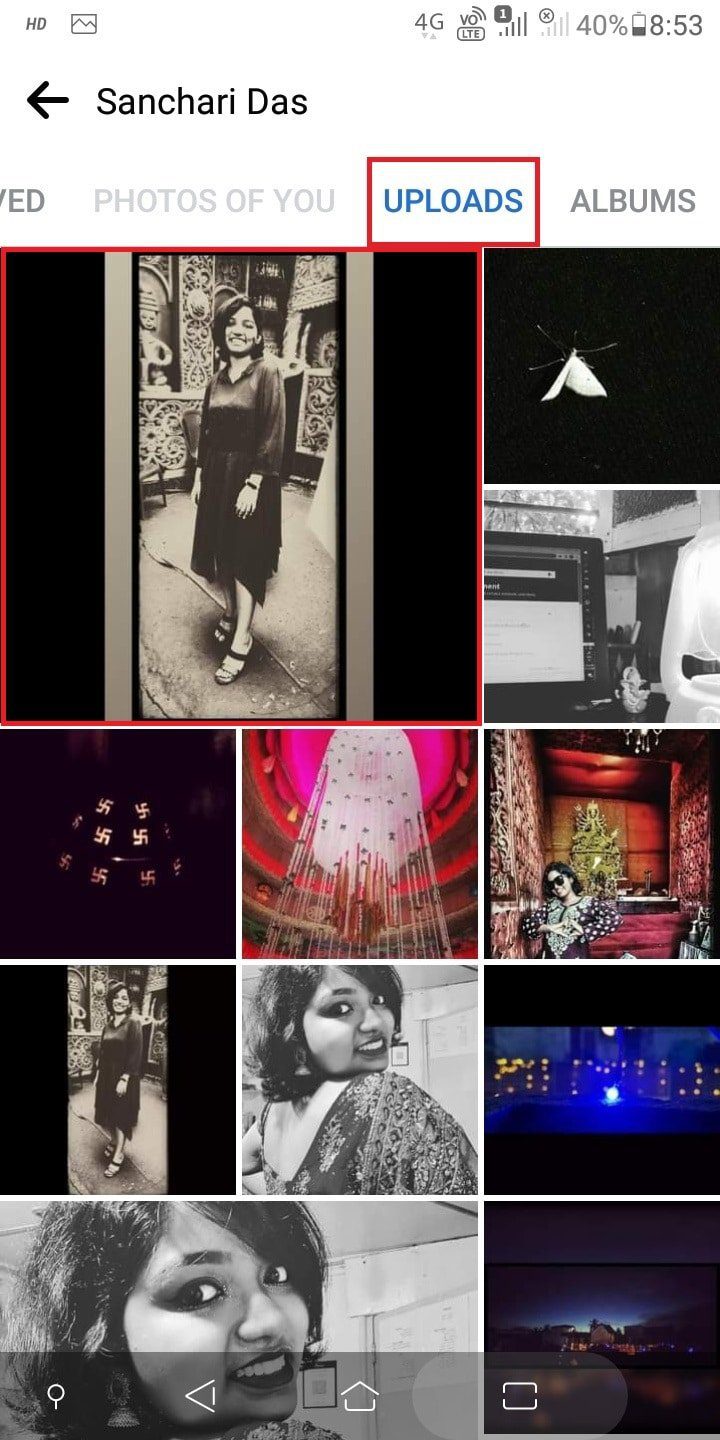
5. Tippen Sie auf das Drei-Punkte-Symbol oben rechts.
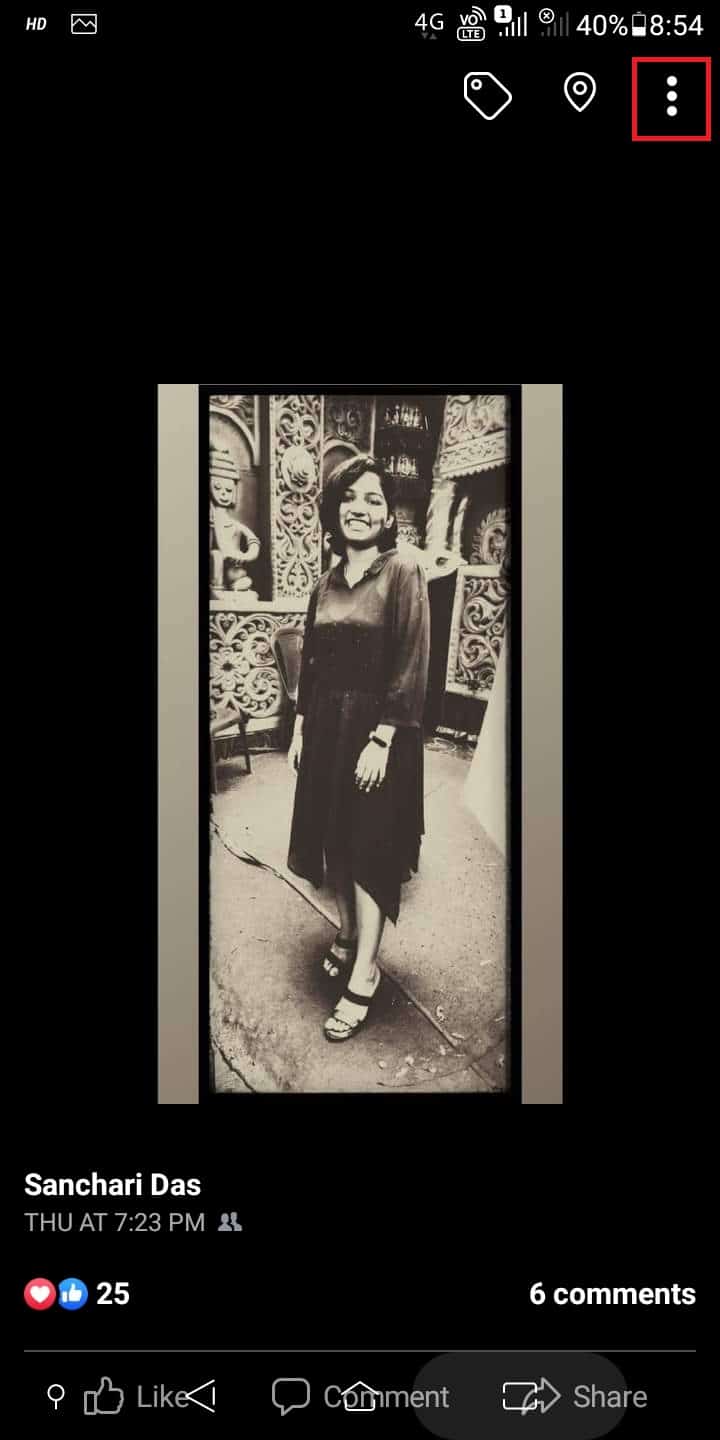
6. Tippen Sie auf „Foto löschen“.
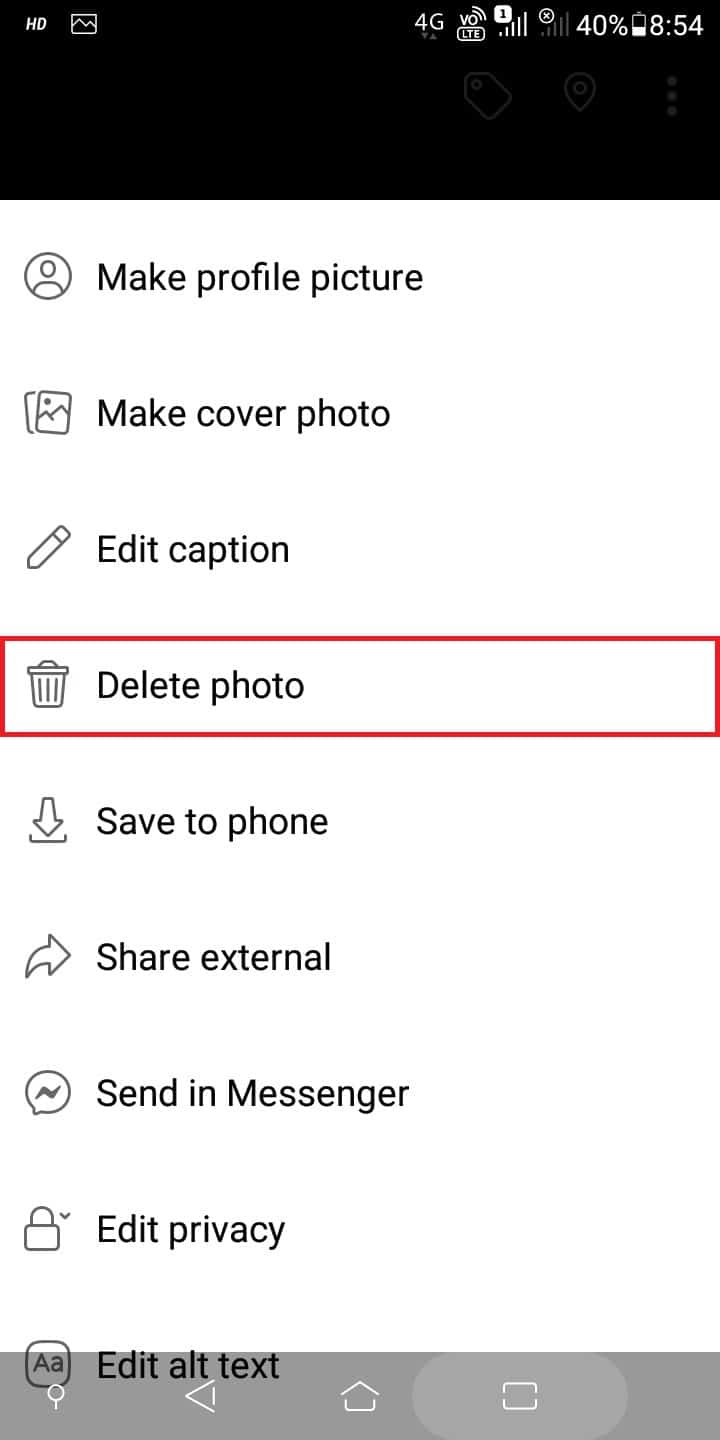
7. Bestätigen Sie mit „LÖSCHEN“.
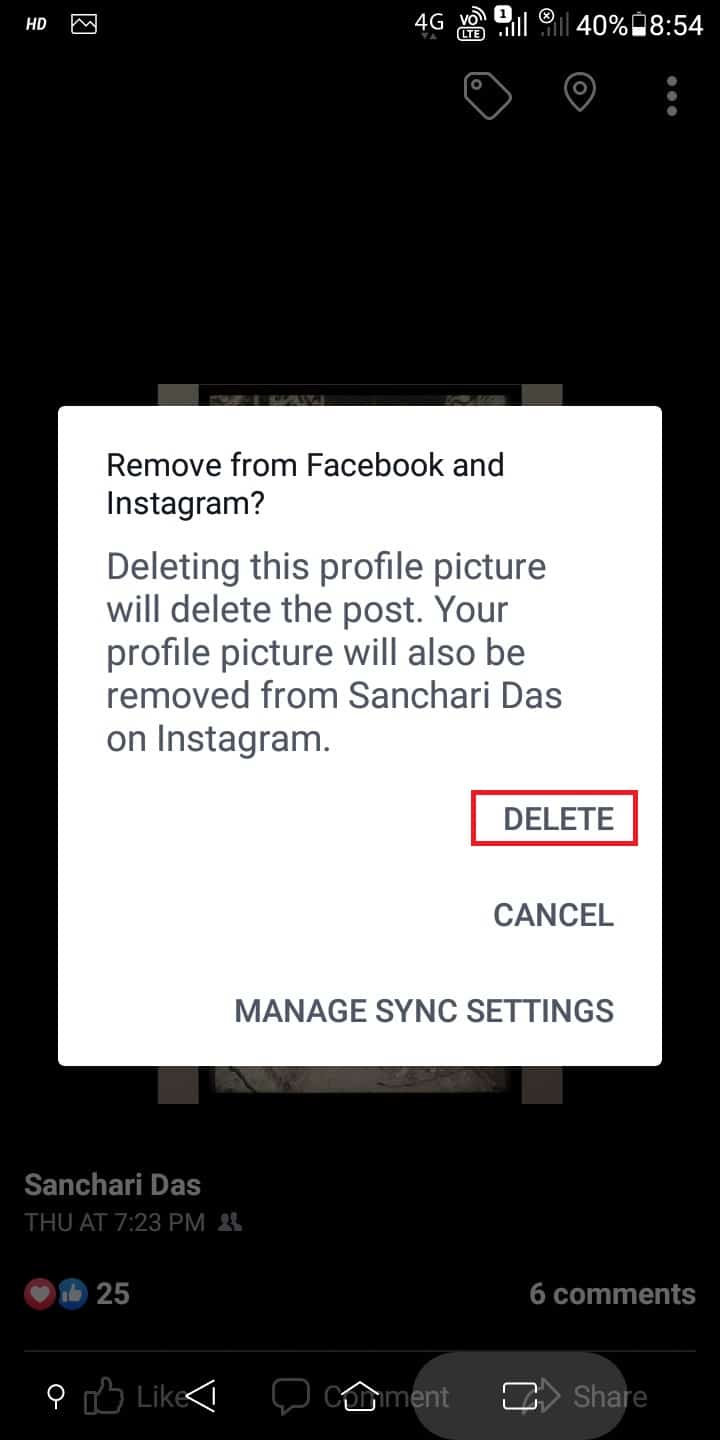
Wiederholen Sie diese Schritte, um alle Ihre Fotos zu löschen.
Warum kann man alte Fotos auf Facebook nicht löschen?
Hier sind einige Gründe, warum Sie möglicherweise alte Fotos nicht löschen können:
- Ungültige Anmeldedaten
- Instabile oder fehlende Internetverbindung
- Versuch, ein markiertes Foto zu löschen
- Versuch, ein Foto zu löschen, das Teil eines Albums oder einer Gruppe ist
Lesen Sie die vorherigen Abschnitte, um zu erfahren, wie Sie alle Ihre Facebook-Bilder löschen können.
Wie sieht man versteckte Beiträge auf Facebook?
So finden Sie versteckte Beiträge auf Facebook:
1. Öffnen Sie die Facebook-App.
2. Tippen Sie auf das Menü-Symbol > „Profilname“ > „Drei-Punkte-Symbol“ > „Aktivitätsprotokoll“.
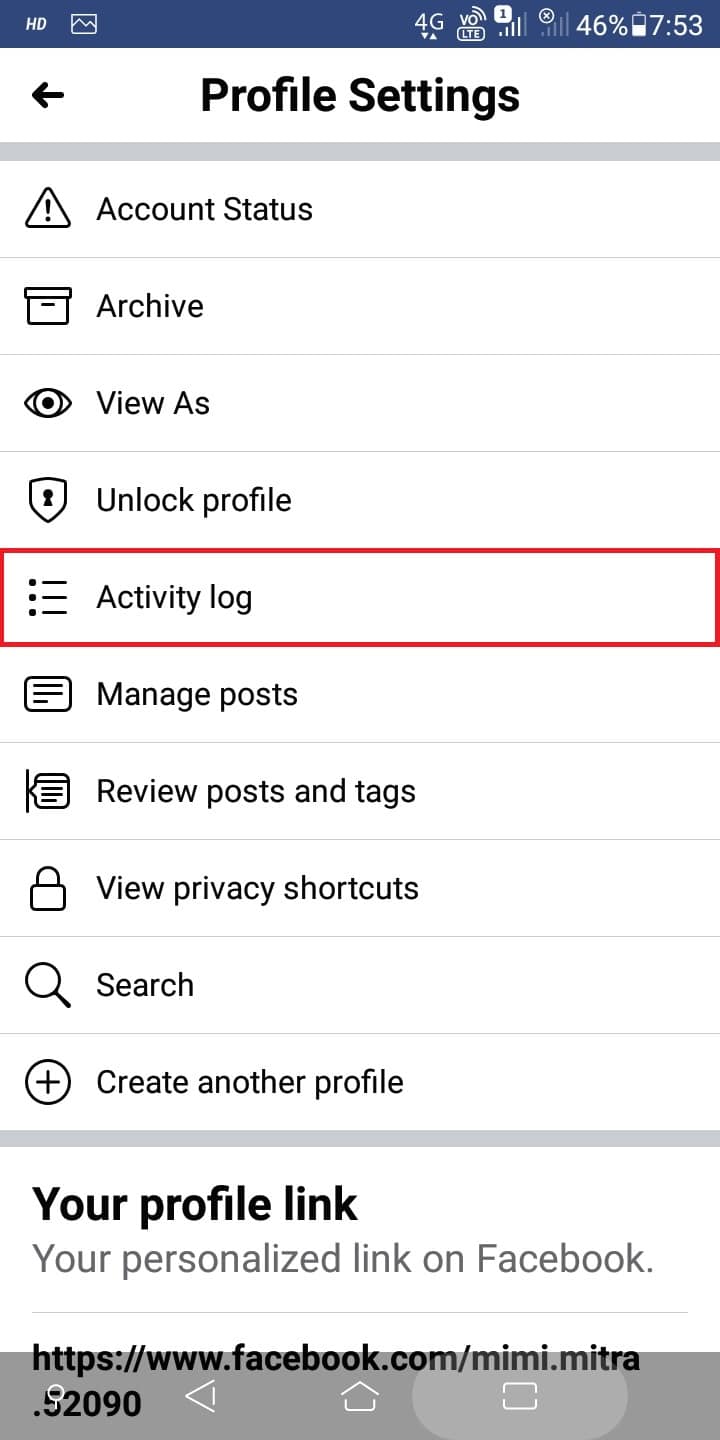
3. Scrollen Sie nach unten zu „Protokollierte Aktionen und andere Aktivitäten“.
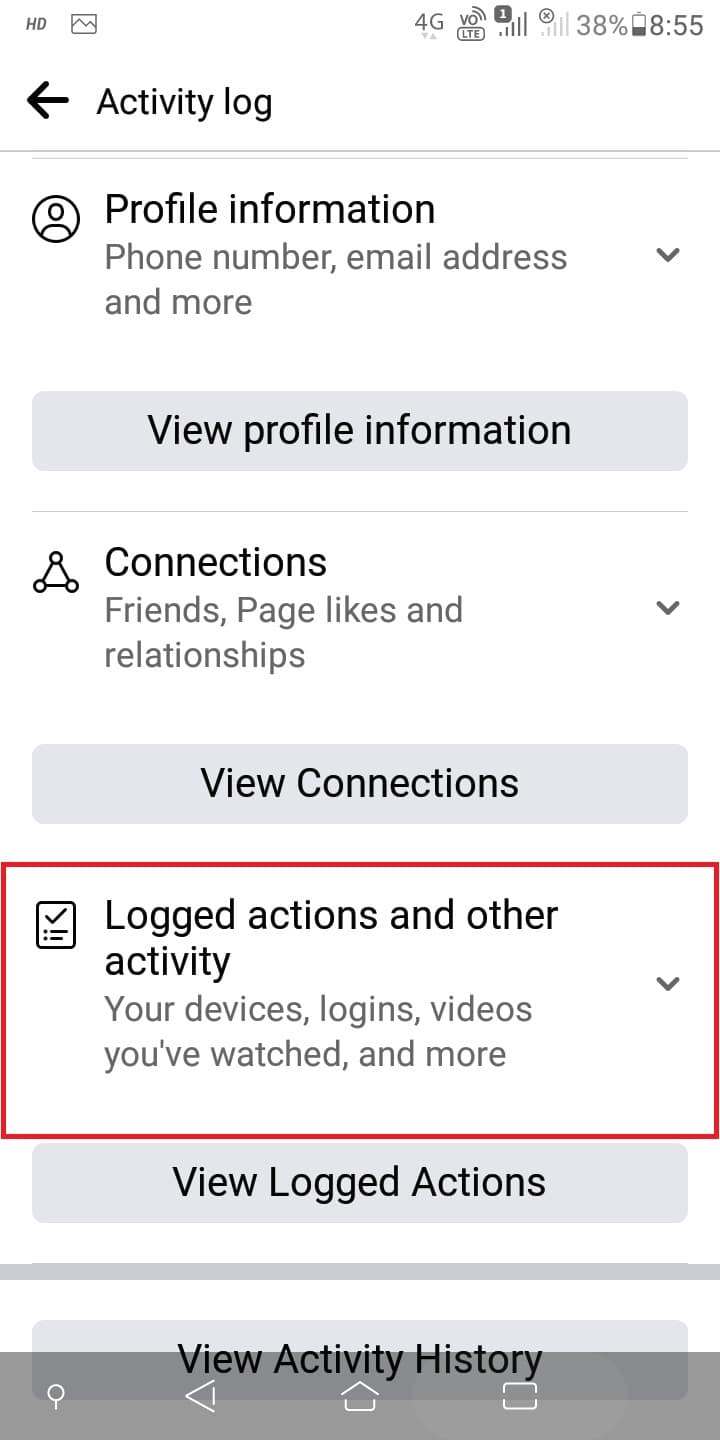
4. Tippen Sie auf „Aus Profil ausgeblendet“, um versteckte Beiträge anzuzeigen.
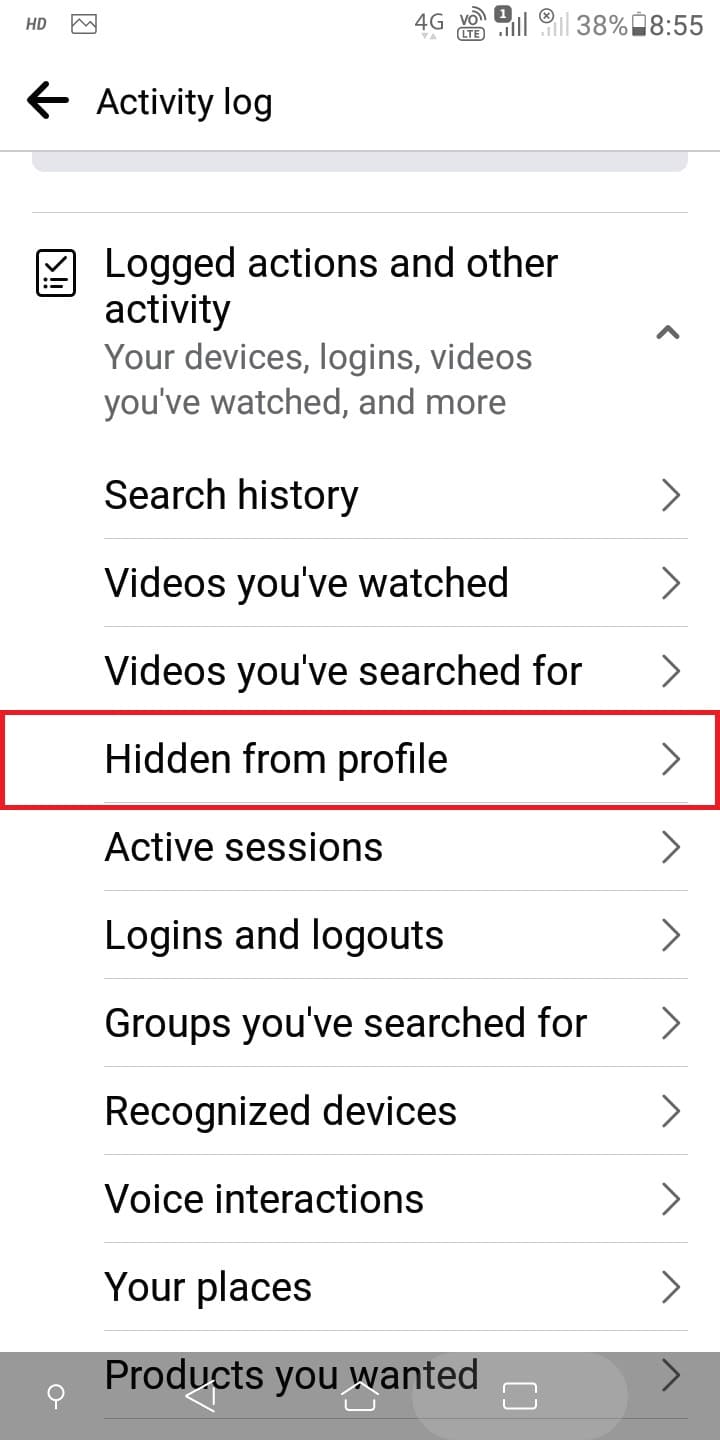
Kann man alle Facebook-Beiträge auf einmal löschen?
Nein. Wie Sie im Abschnitt zur Löschung von Facebook gesehen haben, können Sie nicht alle Ihre Beiträge auf einmal löschen. Facebook speichert die Beiträge in bestimmten Gruppen, je nach Art des Beitrags und der Veröffentlichung.
Wie wird man alle Facebook-Freunde los?
Sie können nicht alle Ihre Facebook-Freunde gleichzeitig entfernen. Sie können aber auswählen, welche Freunde Sie behalten möchten. Hier sind die Schritte, die Sie am Desktop ausführen müssen:
1. Melden Sie sich auf der Facebook-Login-Seite mit Ihren Zugangsdaten an.
2. Klicken Sie auf Ihren Profilnamen > „Freunde“.
3. Wählen Sie die gewünschten Freunde nach Gruppen aus (z. B. „Geburtstage“, „Uni“).
4. Klicken Sie auf das Drei-Punkte-Symbol neben dem Profil eines Freundes, den Sie entfernen möchten.
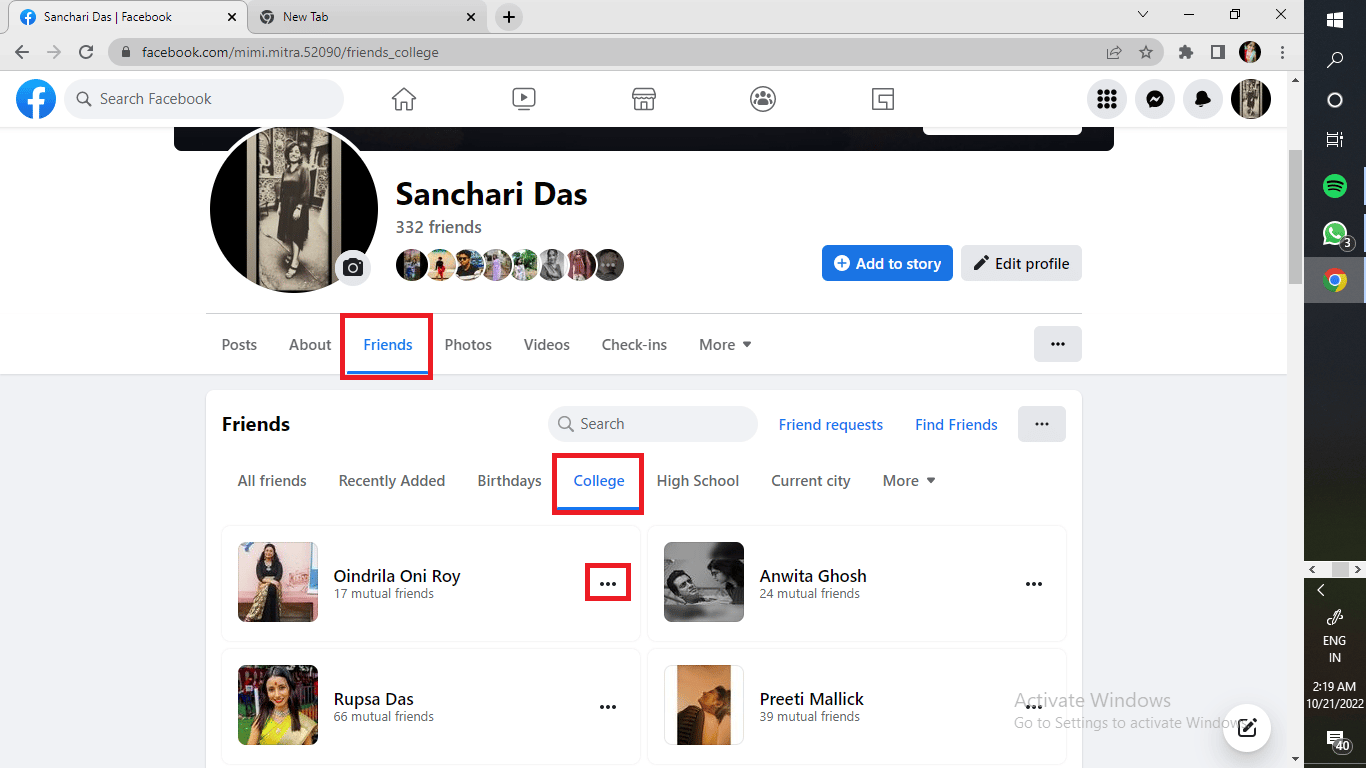
5. Klicken Sie auf „Entfreunden“ oder „Nicht mehr folgen“, um die Person zu entfernen.
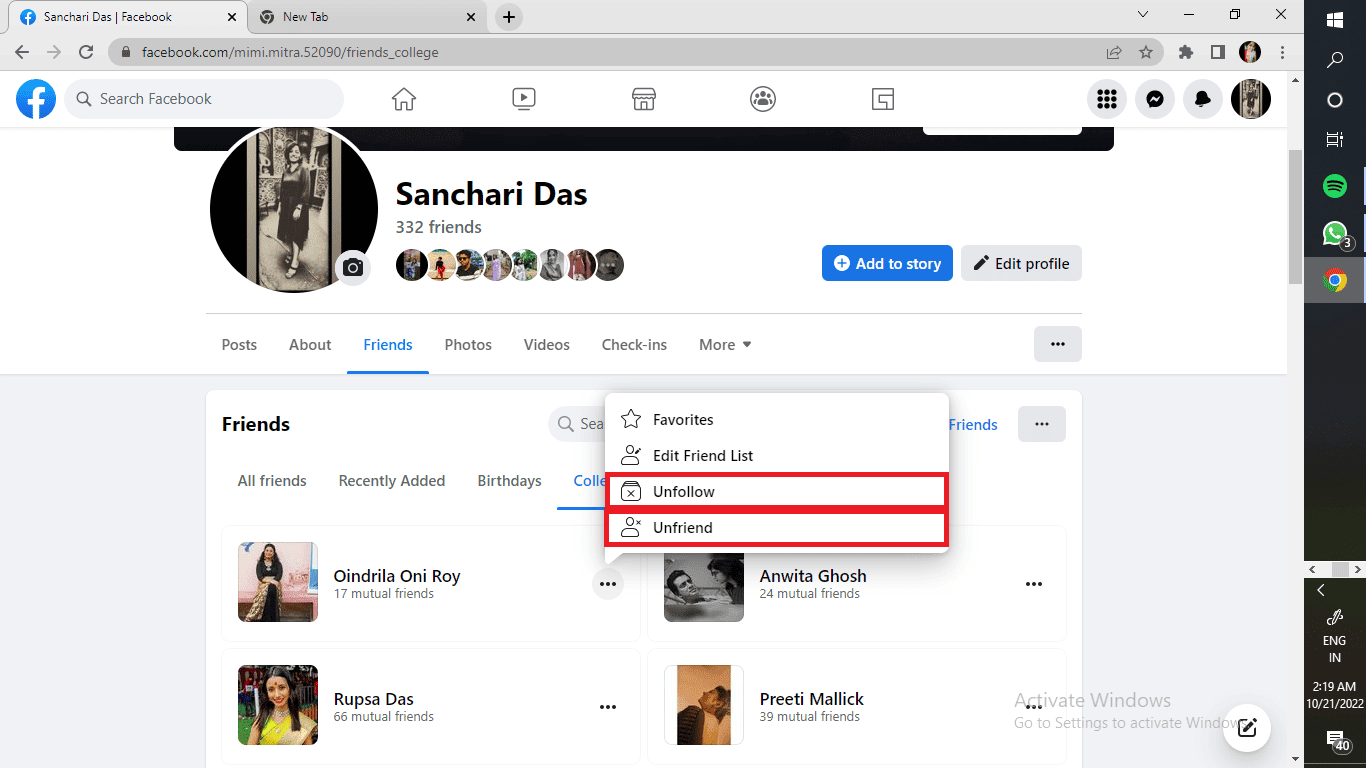
Folgen Sie diesen Schritten, und Sie werden diejenigen los, die Sie nicht mehr in Ihrer Freundesliste haben möchten. Offline-Freunde sind ja auch wichtig!
***
Wir hoffen, Sie haben gelernt, wie Sie Ihre Facebook-Bilder löschen können. Bei Fragen oder Anregungen stehen wir Ihnen im Kommentarbereich zur Verfügung. Teilen Sie uns auch mit, über welches Thema Sie in unserem nächsten Artikel mehr erfahren möchten.